Page 1
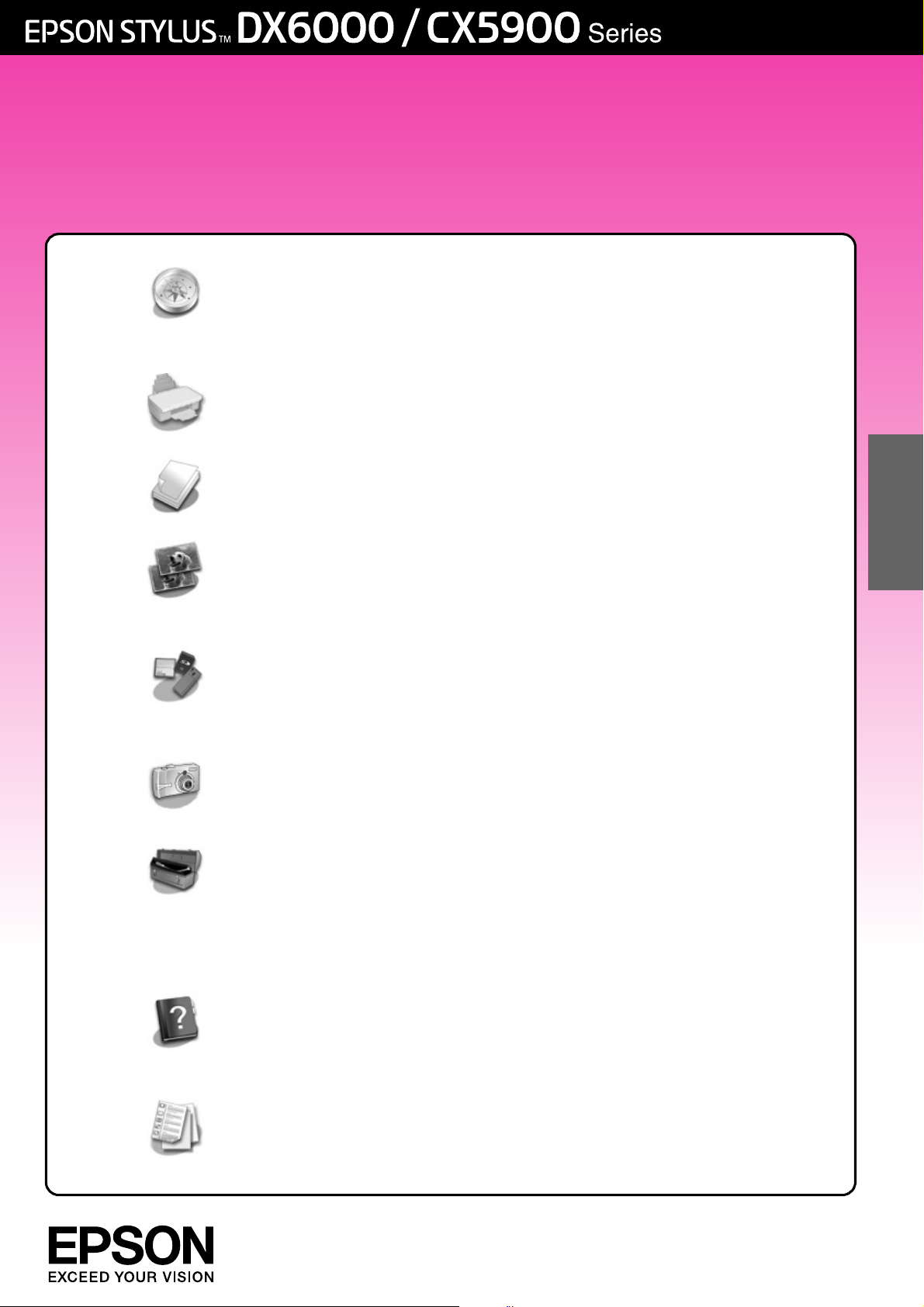
Használati útmutató
– számítógép nélküli használathoz –
Bevezetés
Fontos biztonsági előírások................................................................... 1
Szerzői jogi tájékoztató.......................................................................... 2
A kezelőpanellel kapcsolatos
tudnivalók .......................................................................................... 2
A nyomtató részei és a kezelőpanel funkciói
Részegységek........................................................................................ 3
A kezelőpanel funkciói ........................................................................... 4
Papírkezelés
Papírválasztás........................................................................................ 6
Papír betöltése....................................................................................... 6
Másolás
Az eredeti példány ráhelyezése a dokumentumasztalra ....................... 8
Dokumentumok másolása ..................................................................... 8
Fényképmásolás.................................................................................. 10
Magyar
Nyomtatás memóriakártyáról
Memóriakártya kezelése ...................................................................... 12
Fényképnyomtatás .............................................................................. 14
Fényképek kiválasztása és nyomtatása indexlap segítségével........... 16
Nyomtatás digitális fényképezőgépről
A digitális fényképezőgéppel szembeni követelmények ..................... 18
Csatlakoztatás és nyomtatás............................................................... 18
Karbantartás
A tintapatronok cseréje........................................................................ 19
A nyomtatófej ellenőrzése és tisztítása................................................ 22
A nyomtatófej igazítása........................................................................ 23
A készülék tisztítása............................................................................. 23
A készülék szállítása ............................................................................ 24
Problémamegoldás
Hibaüzenetek ....................................................................................... 25
Problémák és megoldások .................................................................. 27
Az ügyfélszolgálat elérhetősége .......................................................... 29
A kezelőpanelen megjelenő ikonok ........................................................ 30
Page 2
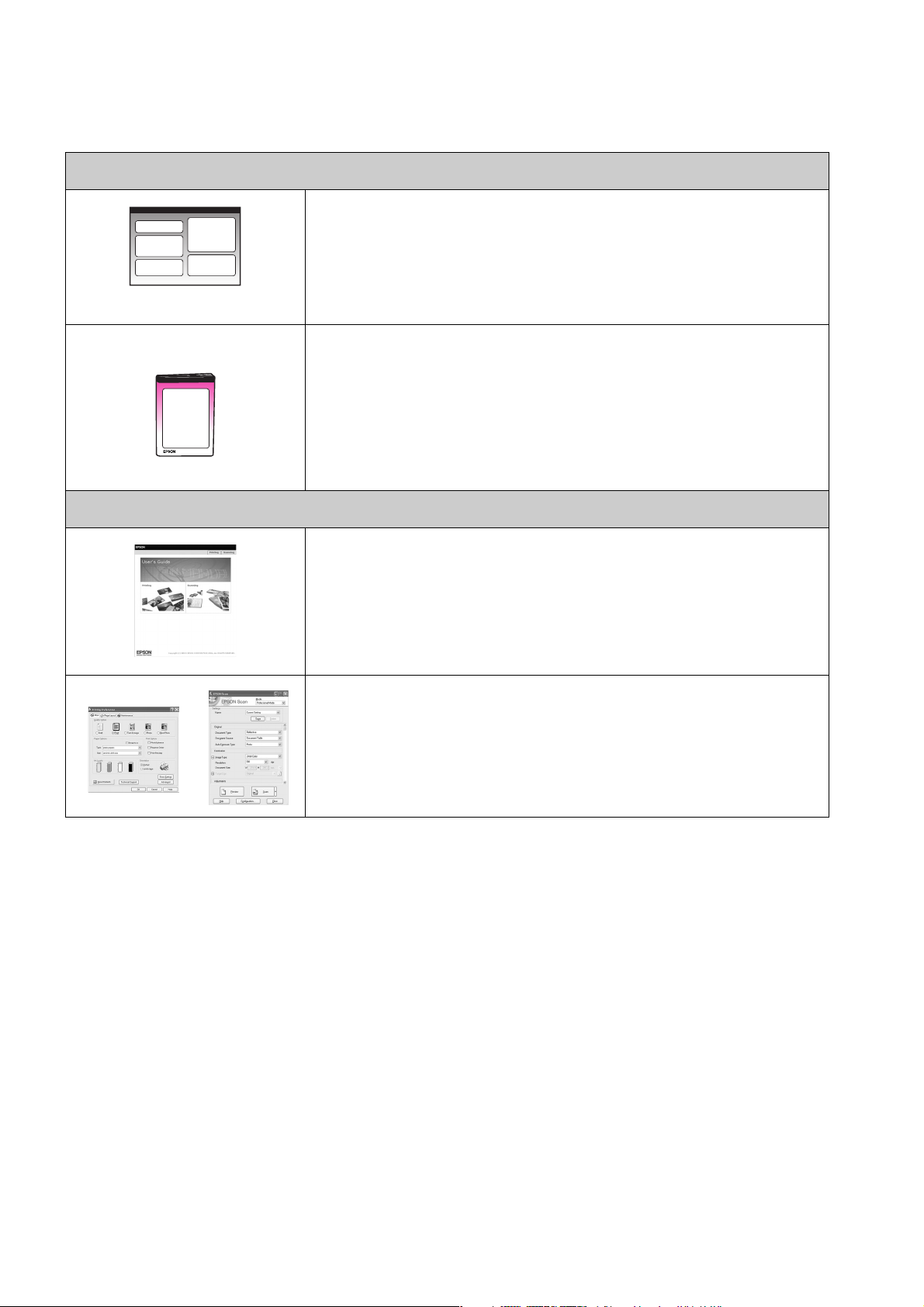
Hol található információ?
Nyomtatott útmutatók
Itt kezdje!
Először olvassa el az alábbi lapot.
Ezen a lapon a készülék beállításához és a programok telepítéséhez
szükséges információkat talál. Továbbá megtalálhatók rajta a papír
beöltésével és az eredetiknek az üveglapra való ráhelyezésével kapcsolatos
tudnivalók.
(ez a könyv)
Online használati útmutatók
Használati útmutató – használat számítógép nélkül –
Ebben a könyvben információkat talál arról, hogyan lehet a készüléket a
számítógéphez való csatlakoztatás nélkül használni, például megtalálja a
memóriakártyáról való másolással és nyomtatással kapcsolatos
tudnivalókat.
Ha a készülék használatakor problémák merülnek fel, a könyv
Hibaelhárítás című témakörében talál hasznos útmutatásokat.
Használati útmutató
Ebben az útmutatóban a számítógépről való beolvasással és a szoftverrel
kapcsolatos információk találhatók.
Ez az útmutató a szoftver CD-lemezén található, és a szoftver telepítésekor
automatikusan települ. Az útmutató elolvasásához kattintson duplán az
asztalon található ikonra.
Online súgó
A szoftver CD-lemezen lévő minden alkalmazáshoz tartozik online súgó.
Ezekben részletes információkat talál az alkalmazásokról.
Page 3
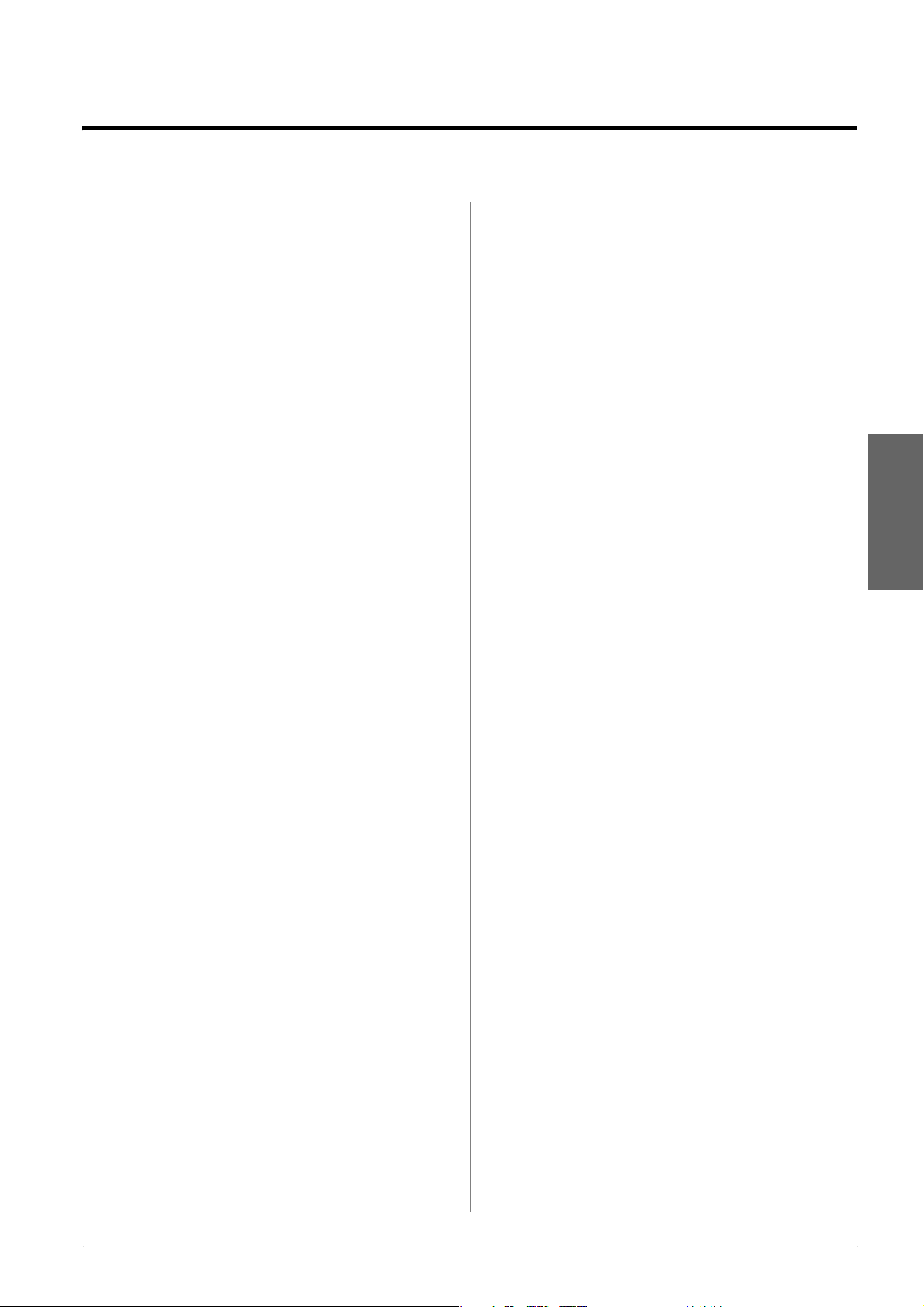
Bevezetés
Fontos biztonsági előírások
Mielőtt használatba venné a készüléket, olvassa el az
alábbi biztonsági előírásokat:
■ A készülékhez csak a mellékelt tápkábelt
használja. Más kábel használata áramütést
okozhat és tűzveszélyes. Más berendezéssel ne
használja a mellékelt kábelt.
■ Győződjön meg róla, hogy a tápkábel megfelel
az összes helyi biztonsági előírásnak.
■ Csak a címkén feltüntetett paraméterekkel
rendelkező hálózati feszültséget használjon.
■ A nyomtatót helyezze olyan fali konnektor
közelébe, ahol a tápkábelt könnyen ki lehet húzni.
■ Óvja a tápkábelt a sérülésektől és a kopástól.
■ Ha hosszabbító kábellel használja a készüléket,
ügyeljen rá, hogy a csatlakoztatott
berendezések amperben mért áramfelvétele ne
haladja meg a hosszabbító vezeték
engedélyezett áramerősségét. Figyeljen arra is,
hogy a fali csatlakozóaljzatba csatlakoztatott
készülékek együttes áramfelvétele ne haladja
meg a csatlakozóaljzat terhelhetőségét.
■ Ne helyezze a készüléket olyan helyre, ahol a
hőmérséklet és a páratartalom gyorsan
változhat, illetve ahol a készülék ütődhet,
rázkódhat, vagy ahol por szállhat bele.
■ A készülék körül hagyjon elegendő helyet a
megfelelő szellőzéshez. Ne zárja el és ne fedje le
a burkolaton levő nyílásokat, és ne helyezzen
beléjük tárgyakat.
■ Ne helyezze a készüléket hősugárzó vagy
fűtőventilátor közelébe, illetve ne tegye ki
közvetlen napfénynek.
■ A dokumentációban ismertetett eseteket kivéve
ne próbálkozzon a készülék javításával.
■ Ha a következő helyzetek bármelyike előállna,
húzza ki a készüléket a konnektorból, majd
forduljon a javításhoz értő szakemberhez: a
tápvezeték vagy csatlakozója megsérült;
folyadék került a készülékbe; a készüléket
leejtették vagy megsérült a burkolata; a készülék
nem a megszokott módon működik, vagy
észlelhetően megváltozott a teljesítménye. Ne
módosítsa olyan kezelőszervek beállításait,
amelyeket a használati útmutatók nem
ismertetnek.
■ A készüléket tárolás és szállítás közben nem
szabad megdönteni, oldalára vagy felfordítva
elhelyezni, ellenkező esetben a tinta kifolyhat a
patronokból.
■ Ügyeljen arra, hogy a lapolvasó egység
becsukásakor ne csípje oda az ujját.
A tintapatronokra vonatkozó biztonsági előírások
■ A tintapatronokat olyan helyen tárolja, ahol
gyermekek nem érhetik el őket; ne igya meg a
tintát.
■ A használt tintapatronokat elővigyázatosan
kezelje, mert a tintaátömlő nyílásnál
tintamaradványok lehetnek. Ha a tinta a bőrére
kerül, szappanos vízzel mossa le. Ha a szemébe
kerül tinta, azonnal mossa ki bő vízzel. Ha
ezután sem szűnik meg a kellemetlen érzés,
vagy látási zavarok jelentkeznek, haladéktalanul
forduljon orvoshoz.
■ Nyomtatás közben ne nyúljon bele a készülékbe,
és ne érjen a tintapatronokhoz.
Magyar
■ Helyezze a készüléket stabil, sík felületre, amely
minden irányban nagyobb a készüléknél. A
készülék döntött helyzetben nem működik
megfelelően.
■ Ügyeljen rá, hogy a készülék hátulja legalább
10 cm-re legyen a faltól.
■ Nyomtatás, másolás, nyomtatás és beolvasás
közben ne nyissa fel a lapolvasó egységet.
■ Ne öntsön folyadékot a készülékre.
■ Ne használjon a termék közelében gyúlékony
gázokat tartalmazó aeroszolos termékeket. Az
ilyen termékek használata tüzet idézhet elő.
■ Az üres patron kivétele után azonnal helyezze be
az új tintapatront. A patronok tartós eltávolítása
a nyomtatófej kiszáradását okozhatja, és a
készülékkel nem lehet majd nyomtatni.
■ Ha későbbi felhasználás céljából kiveszi a
tintapatront, óvja a tintaátömlő nyílást a portól és
szennyeződésektől, és ugyanabban a
környezetben tárolja, mint a készüléket. A
tintaátömlő nyílásban van szelep, tehát nem kell
bedugni vagy más módon elzárni, de óvatosan
kell kezelni, nehogy a patron beszennyezze
azokat a dolgokat, amelyekhez hozzáér. Ne
érjen a tintapatron tintaátömlő nyílásához és a
környékéhez.
Bevezetés 1
Page 4
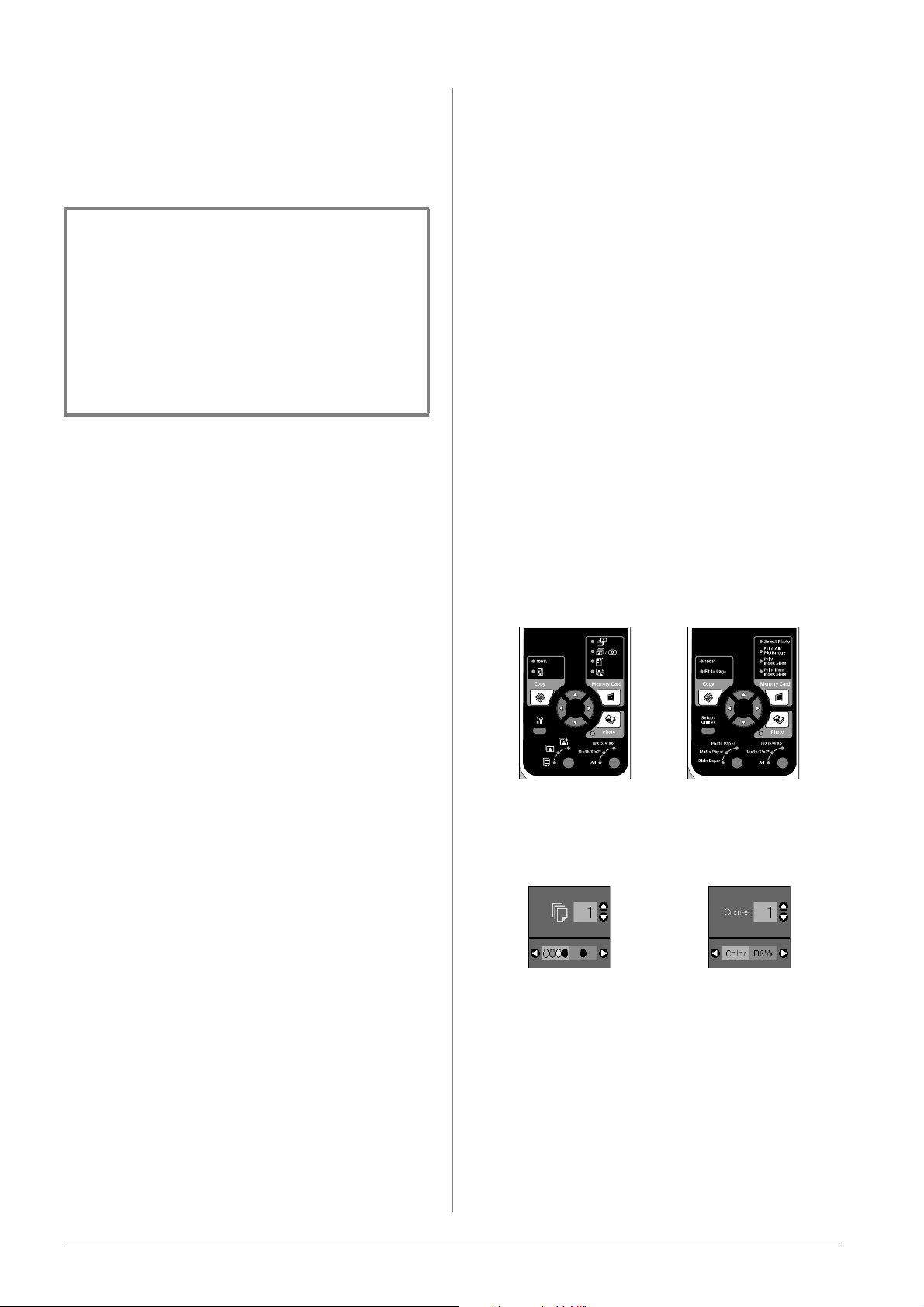
A Vigyázat!, Figyelem! és
Megjegyzés címkével megjelölt
utasítások
Az útmutató olvasása során tartsa szem előtt a
következő alapelveket:
w Vigyázat!
Az ilyen utasításokat a testi sérülések elkerülése érdekében
gondosan be kell tartani.
c Vigyázat!
A figyelmeztetéseket a berendezés megsérülésének elkerülése
végett kell betartani.
Megjegyzés:
A megjegyzések fontos információkat tartalmaznak a
készülékről.
Tipp:
A tippek tanácsokkal szolgálnak a készülék használatához.
Az SDHC™ védjegy.
A Memory Stick, a Memory Stick Duo, a Memory
Stick PRO és a Memory Stick PRO Duo a Sony
Corporation védjegye.
Az xD-Picture Card™ a Fuji Photo Film Co., Ltd.
védjegye.
Általános nyilatkozat: A dokumentumban előforduló
egyéb termékneveket kizárólag azonosítás céljából
használtuk, tulajdonosaik védjeggyel láthatták el
őket. Az Epson ezekkel a védjegyekkel kapcsolatban
semmiféle jogra nem tart igényt.
Copyright © 2006 Seiko Epson Corporation. Minden
jog fenntartva.
A kezelőpanellel
Szerzői jogi tájékoztató
A jelen kiadvány semelyik része sem reprodukálható,
tárolható visszakereső-rendszerben vagy vihető át
bármiféle eszközzel, elektronikusan, mechanikusan,
fénymásolással, felvétellel vagy bármilyen más
módszerrel a Seiko Epson Corporation előzetes
írásbeli engedélye nélkül. A jelen dokumentumban
lévő információk csak az ezzel a készülékkel történő
felhasználásra vonatkoznak. Az Epson nem felelős az
olyan esetekért, amikor ezeket az információkat más
készülékekre alkalmazzák.
Sem a Seiko Epson Corporation, sem bármely
leányvállalata nem vállal felelősséget a termék
megvásárlójának vagy harmadik félnek olyan káráért,
veszteségéért, költségéért vagy kiadásáért, amely a
következőkből származik: baleset, a termék nem
rendeltetésszerű vagy helytelen használata, a termék
jogosulatlan módosítása, javítása vagy
megváltoztatása, illetve (az Egyesült Államok
kivételével) a Seiko Epson Corporation üzemeltetési
és karbantartási utasításainak nem pontos betartása.
A Seiko Epson Corporation nem vállal felelősséget az
olyan károkért és problémákért, amelyek a Seiko
Epson Corporation által Eredeti Epson terméknek,
vagy az Epson által jóváhagyott terméknek nem
minősített kiegészítők vagy fogyóeszközök
használatából származnak.
kapcsolatos tudnivalók
A kezelőpanelen és az LCD-kijelzőn megjelenő ábrák
a készülék megvásárlásának helyétől függően
különbözőek lehetnek.
Kezelőpanel
Ikonpanel Szövegpanel
LCD kijelző
Ikon kijelző Szöveg kijelző
A Seiko Epson Corporation nem tehető felelőssé az
olyan károkért, amelyek a Seiko Epson Corporation
által jóváhagyott Epson terméknek nem minősített
bármely csatlakozókábel használatából következő
elektromágneses interferenciából származnak.
Az EPSON
védjegye, míg az EPSON STYLUS™ és az Exceed
Your Vision annak védjegye.
Az USB DIRECT-PRINT™ és az USB
DIRECT-PRINT embléma a Seiko Epson
Corporation védjegye. Copyright© 2002 Seiko Epson
Corporation. Minden jog fenntartva.
A DPOF™ a CANON INC., az Eastman Kodak
Company, a Fuji Photo Film Co., Ltd. és a Matsushita
Electric Industrial Co., Ltd védjegye.
®
a Seiko Epson Corporation bejegyzett
2 Bevezetés
Kizárólag ikonok jelennek meg. Egy ikonokkal ellátott szöveges
üzenet, illetve szöveg jelenik
meg.
Page 5
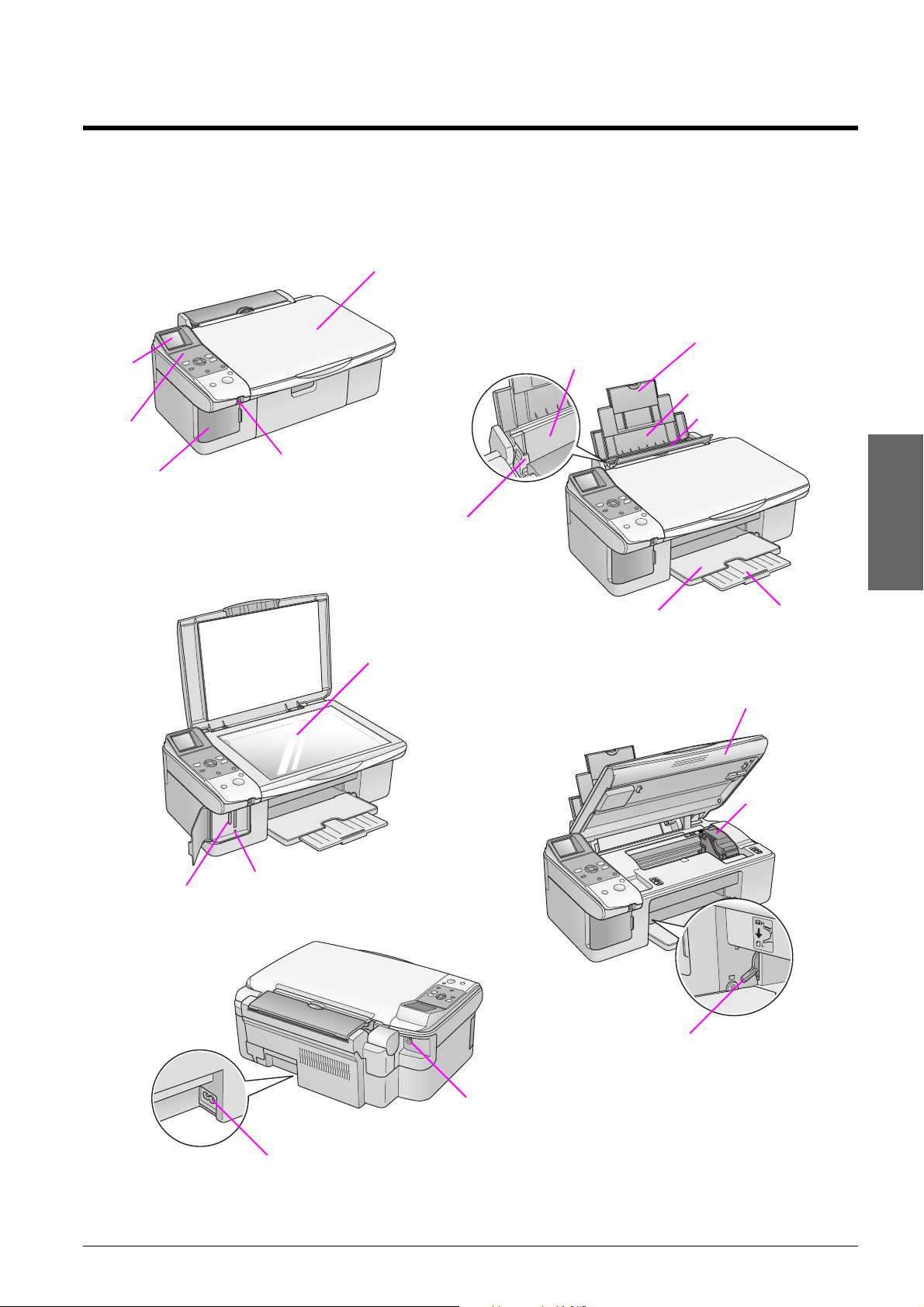
A nyomtató részei és a kezelőpanel funkciói
Részegységek
dokumentumfedél
papírtartó hosszabbítója
LCDkijelző
kezelőpanel
memóriakártyaaljzat fedele
külső USB port
papírvezető
dokumentumasztal
lapadagoló
kimeneti tálca
papírtartó
adagolófedél
Magyar
kimeneti tálca
hosszabbítója
lapolvasó egység
patrontartó fedele
memóriakártya-aljzat
memóriakártya-jelzőfény
papírvastagság-állító kar
USB port
Váltóáramú csatlakozónyílás
A nyomtató részei és a kezelőpanel funkciói 3
Page 6
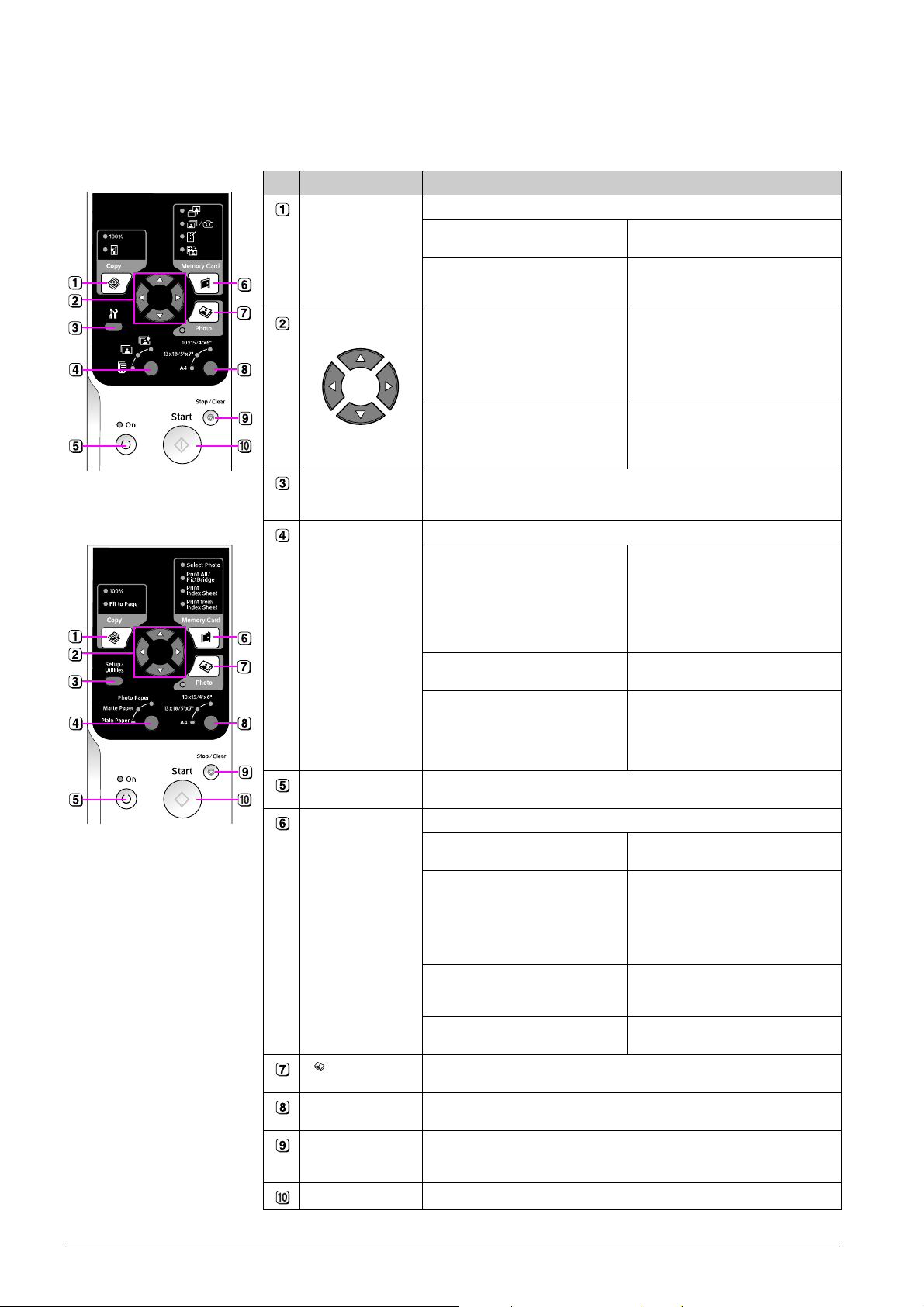
A kezelőpanel funkciói
Gombok
Ikonpanel
Szövegpanel
Gomb Funkció
r Copy
(Másolás)
4 irányú léptetés l r Segítségével kiválasztható a
F [Setup/Utilities]
(Beállítás/Segédp
rogramok)
Paper Type
(Papírtípus)
P On
(Be/kikapcsolás)
C Memory Card
(Memóriakártya)
Photo
(Fénykép)
Paper Size
(Papírméret)
y Stop/Clear
(Leállítás/Törlés)
x Start (Indítás) Nyomtatás vagy másolás indítása, a kiválasztott beállítások megerősítése.
Nyomja meg a Másolás mód kiválasztásához.
100% A fénykép kinyomtatása a
o [Fit to Page] (Igazítás a laphoz) Akkorára kicsinyíti le vagy nagyítja
u d Segítségével megadható a
A karbantartási programok futtatására és a kiegészítő beállítások
megadására szolgál.
A lapadagolóban levő papír típusának megadására szolgál.
g [Photo Paper] (Fotópapír) Premium Glossy Photo Paper
h [Matte Paper] (Matt papír) Matte Paper – Heavyweight (Nehéz
l [Plain Paper] (Normál papír) Plain paper (Normál papír), Bright
Nyomja meg a készülék be- vagy kikapcsolásához.
A memóriakártyáról való nyomtatás beállításainak megjelenítése.
j [Select Photo] (Fénykép
kijelölése)
e / f [Print All/PictBridge]
(Mindet nyomtat/PictBridge)
m [Print Index Sheet] (Indexlap
nyomtatása)
i [Print from Index Sheet]
(Nyomtatás indexlapról)
Másolás fényképekről. A képek másolhatók módosítás nélkül, vagy a
színvisszaállítás funkcióval.
A lapadagolóban levő papír méretének megadására szolgál. A következők
közül lehet választani: 10 × 15/4” × 6”, 13 × 18/5” × 7” vagy A4.
A nyomtatás, a másolás, illetve a módosított beállítások visszaállítása. A
készülék kiadja az éppen nyomtatott lapot, és alaphelyzetbe állítja a
példányszámot.
tényleges méretben.
fel a másolatot, hogy ráférjen a
kiválasztott méretű papírra.
kinyomtatni kívánt fénykép,
választani lehet a színes és a
fekete-fehér nyomtatás közül,
illetve kiválaszthatók a beállítási és
a kiegészítő funkciók.
példányszám és kiválaszthatók a
számok a Nyomtatófej beigazítása
segédprogram használatakor.
(Prémium fényes fotópapír),
Premium Semigloss Photo Paper
(Prémium félfényes fotópapír),
Glossy Photo Paper (Fényes
fotópapír), Ultra Glossy Photo
Paper (Ultrafényes fotópapír)
matt papír)
White Ink Jet Paper (Hófehér
tintasugaras papír), Premium Ink
Jet Plain Paper (Prémium
tintasugaras normál papír)
E beállítással kiválaszthatja a
kinyomtatni kívánt fényképeket.
Ezzel a beállítással kinyomtatható
minden, a memóriakártyán tárolt
fénykép, illetve a memóriakártya
DPOF-adatai alapján, vagy közvetlenül
a digitális fényképezőgépről
nyomtathatók ki a fényképek.
Segítségével a memóriakártyán
lévő fényképekről indexlap
készíthető.
Segítségével a kijelölt fényképekről
indexlap készíthető.
4 A nyomtató részei és a kezelőpanel funkciói
Page 7
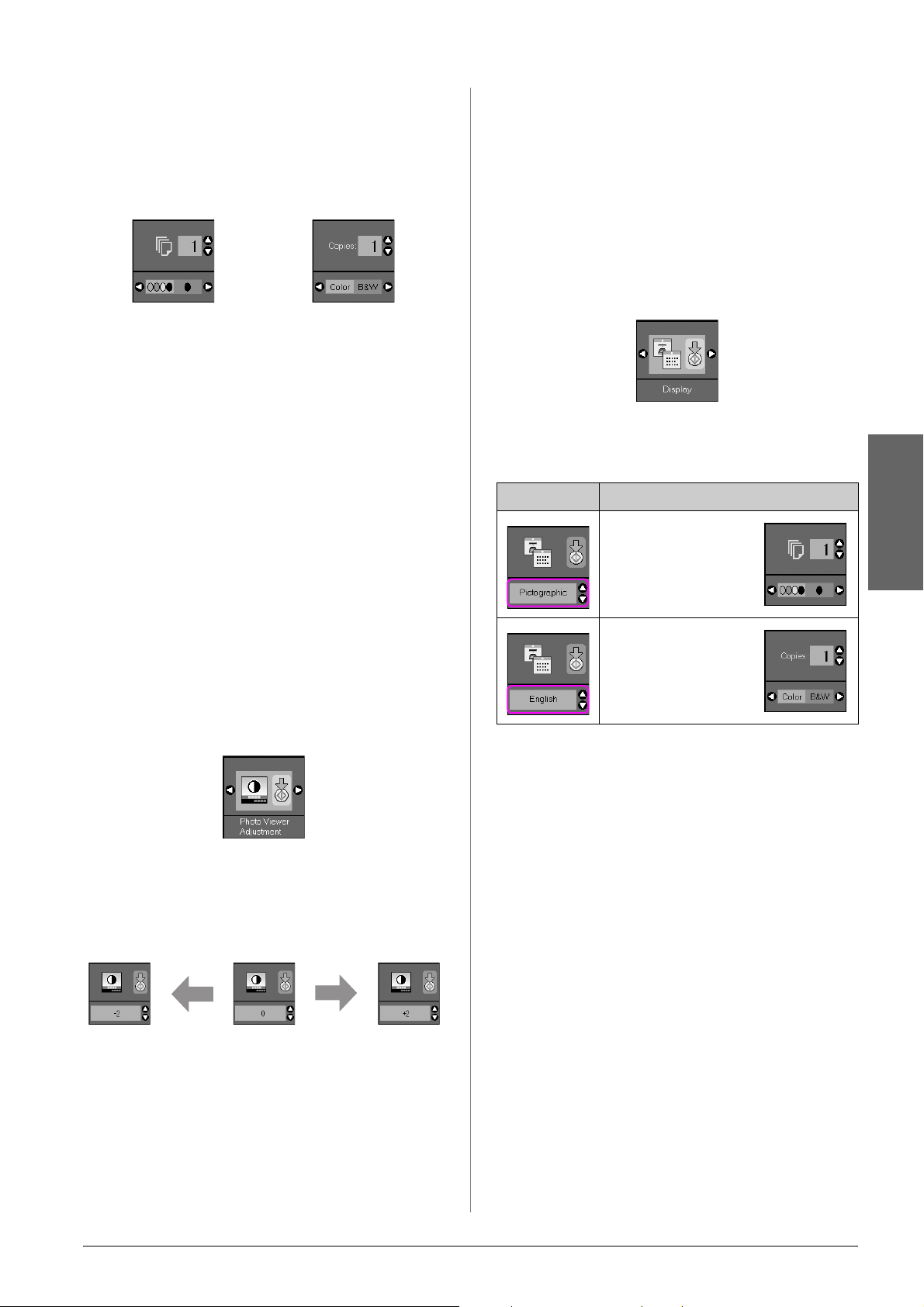
LCD-kijelző
A kijelzőn látható a kijelölt fényképek előképe, illetve
itt jelennek meg a gombokkal módosítható
beállítások.
Ikon kijelző Szöveg kijelző
Kisfogyasztású mód
Ha a készülék 13 percen keresztül nem végez
semmilyen műveletet, akkor az energiatakarékosság
érdekében az LCD-kijelző kikapcsol, és az On
(Be-/kikapcsolás) jelzőfény kivételével az összes
jelzőfény kialszik.
Az P On (Be-/kikapcsolás) gomb kivételével
bármelyik gomb megnyomásával visszaállíthatja a
kijelző előző állapotát.
Az LCD-kijelző kontrasztjának
módosítása
Ha az LCD-kijelző kontrasztját módosítani szeretné,
kövesse az alábbi lépéseket.
1. Lépjen beállítási módba a F [Setup/Utilities]
(Beállítás/Segédprogramok) gomb
megnyomásával. A l vagy a r gombbal válassza
ki a Photo Viewer Adjustment (Fényképnézet
módosítása) lehetőséget.
Az LCD-kijelző módosítása a szöveges
kijelzőmód kizárólagos használata
esetén.
Az LCD-kijelző kétféle típusú beállítással
rendelkezik. A kijelző beállításai a következő
lépésekkel változtathatók meg.
1. Lépjen beállítási módba a Setup/Utilities
(Beállítás/Segédprogramok) gomb
megnyomásával. A l és a r gombbal válassza ki a
Display (Kijelző) elemet.
2. Nyomja meg a x Start (Indítás) gombot.
3. A u és a d gombbal adja meg a beállításokat.
Beállítások Leírás
Piktografikus:
(Ikon kijelz
A LCD-kijelzőn csak
ikonok jelennek meg.
English: (Szöveg
kijelz
Az LCD-kijelzőn ikonok
és szöveg is megjelenik.
4. Erősítse meg a választott beállítást a x Start
(Indítás) gomb megnyomásával.
ő)
ő)
Magyar
2. Nyomja meg a x Start (Indítás) gombot.
3. A u és a d gombbal beállíthatja az LCD
kontrasztját. - 2 és + 2 közötti értékek közül
választhat.
sötétebb világosabb
4. Erősítse meg a választott beállítást a x Start
(Indítás) gomb ismételt megnyomásával.
5. Az előző módba való visszalépéshez nyomja meg
a F [Setup/Utilities] (Beállítás/Segédprogramok)
gombot.
5. Az előző módba való visszalépéshez nyomja meg
a Setup/Utilities (Beállítás/Segédprogramok)
gombot.
A nyomtató részei és a kezelőpanel funkciói 5
Page 8
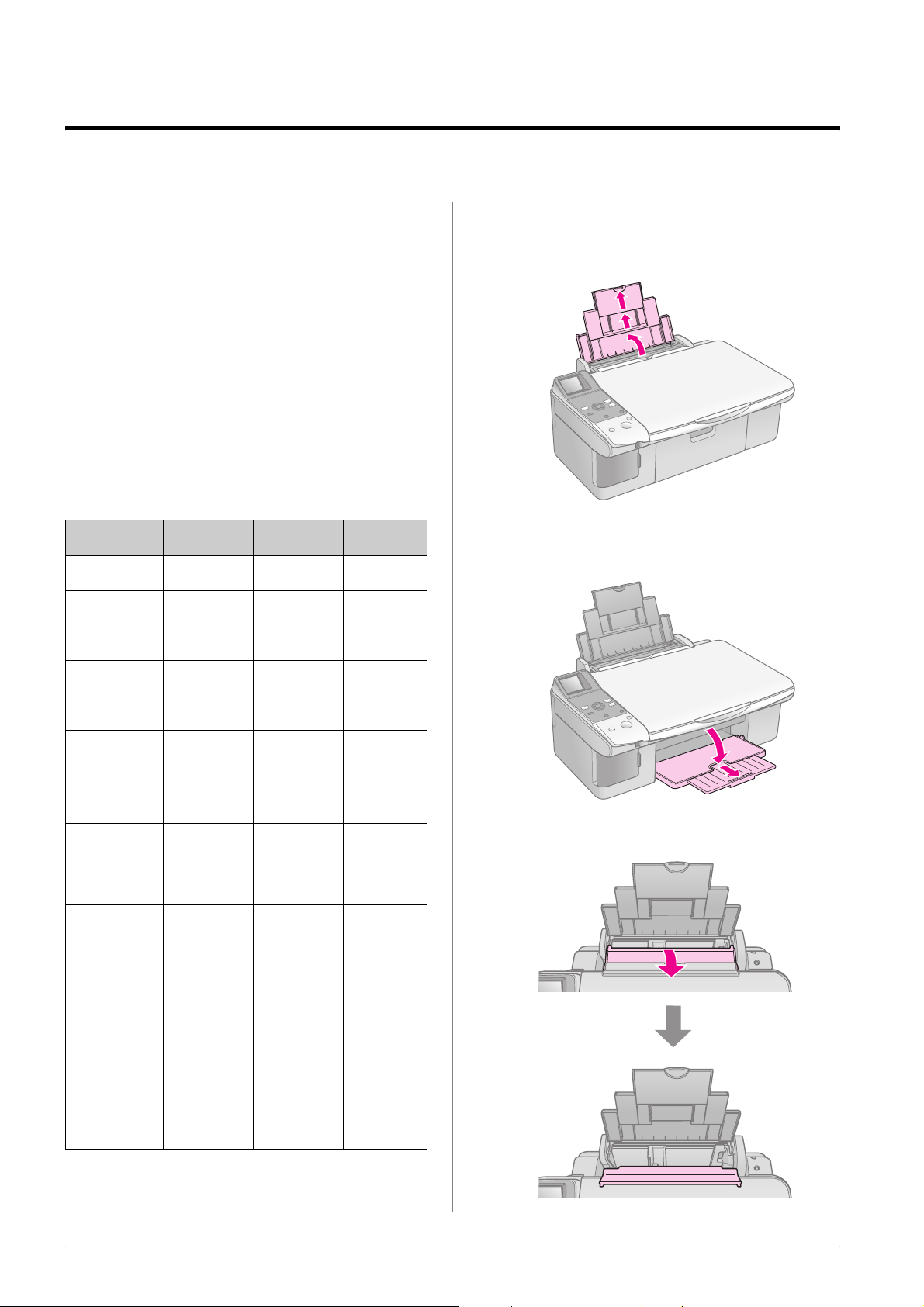
Papírkezelés
Az Epson sokféle speciális papírt kínál, melyeket az
Epson nyomtatóival és tintapatronjaival együtt használva
kiváló minőség érhető el. A kiválasztott papírtípus
befolyásolja a nyomtatás minőségét, tehát fontos, hogy
mindig az adott feladatnak megfelelő papírt válassza.
Papírválasztás
Ha csak másolatot készít egy képről vagy durva
piszkozatot nyomtat belőle, megteszi a normál papír.
Optimális minőség elérése érdekében azonban
célszerű az Epson valamelyik speciális papírjára
nyomtatni, melyet a készülék számára terveztek.
Nyomtatás előtt meg kell adnia a megfelelő
papírtípust a kezelőpanelen. Ez a fontos beállítás
határozza meg azt, hogy milyen módon lesz
alkalmazva a tinta a papíron.
Válasszon a következő papírtípusok és beállítások
közül:
Papírtípus Méret Papírtípus
Normál
papír*
Bright White
Ink Jet Paper
(Hófehér
tintasugaras
papír)
Premium Ink
Jet Plain Paper
(Prémium
tintasugaras
normál papír)
Premium
Glossy Photo
Paper
(Prémium
fényes
fotópapír)
Premium
Semigloss
Photo Paper
(Prémium
félfényes
fotópapír)
Glossy Photo
Paper
(Fényes
fotópapír)
Ultra Glossy
Photo Paper
(Ultrafényes
fotópapír)
Matte Paper –
Heavyweight
(Nehéz matt
papír)
A4 Normál
A4 Normál
A4 Normál
10 ° 15 cm
(4 × 6
hüvelyk),
13 × 18 cm
(5 × 7
hüvelyk),
A4
10 × 15 cm
(4 × 6
hüvelyk),
A4
10 × 15 cm
(4 × 6
hüvelyk),
13 × 18 cm
(5 × 7
hüvelyk),
A4
10 × 15 cm
(4 × 6
hüvelyk),
13 × 18 cm
(5 × 7
hüvelyk),
A4
A4 Matt papír 20 lap
beállítása
papír
papír
papír
Fotópapír 20 lap
Fotópapír 20 lap
Fotópapír 20 lap
Fotópapír 20 lap
Kapacitás
12 mm
80 lap
100 lap
Papír betöltése
1. Nyissa ki és húzza ki a papírtámaszt.
2. Nyissa ki a kimeneti tálcát, és csúsztassa ki a
toldalékokat.
3. Hajtsa előre az adagolófedelet.
* A felhasznált papír tömege 64 és 90 g/m2 között változhat.
Megjegyzés:
Nem mindegyik speciális hordozó érhető el minden országban.
6 Papírkezelés
Page 9
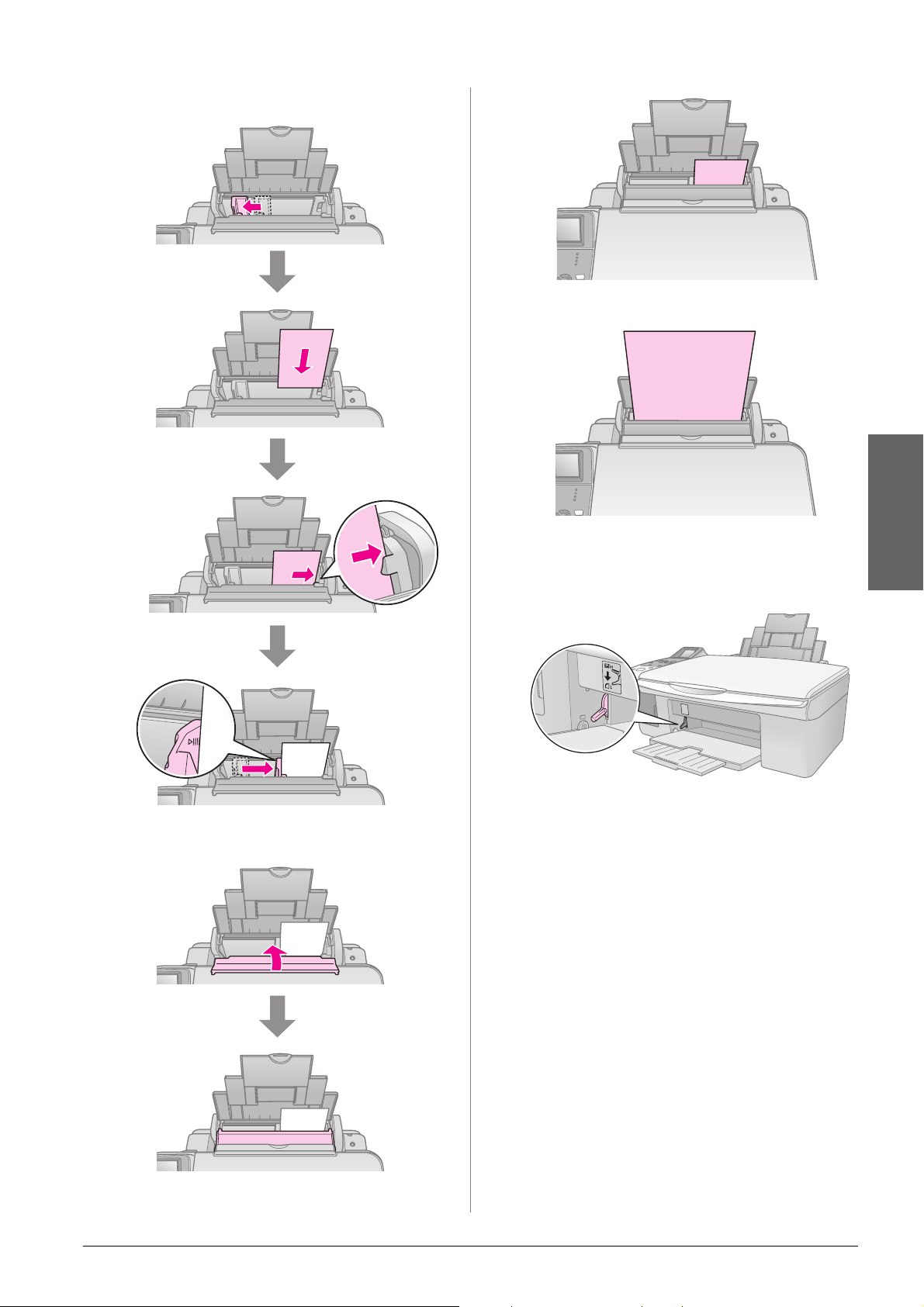
4. A papírt az alábbi ábrák szerint helyezze el.
A papír
nyomtatható
oldala gyakran
fehérebb vagy
fényesebb,
mint a másik.
helyezze a
fülek mögé
győződjön meg
róla, hogy a bal
oldali
papírvezetőn
lévő nyíl jelnél
nem magasabb
10 × 15 cm (4 × 6 hüvelyk) és 13 × 18 cm (5 × 7 hüvelyk)
A4
Állítsa a papírvastagság-állítókart a m helyzetbe.
Magyar
5. Hajtsa vissza az adagolófedelet.
Az LCD-kijelzőről leolvasható, hogy a kart
elmozdították és a m vagy a ^ pozíció
megváltozott.
Megjegyzés:
Ne töltsön be az ajánlottnál több lapot. Győződjön meg róla,
hogy a beállított papírtípus megfelel a nyomtatóban levő
papír típusának (Paper Type) (& „Papírválasztás”, 6. oldal).
Papírkezelés 7
Page 10
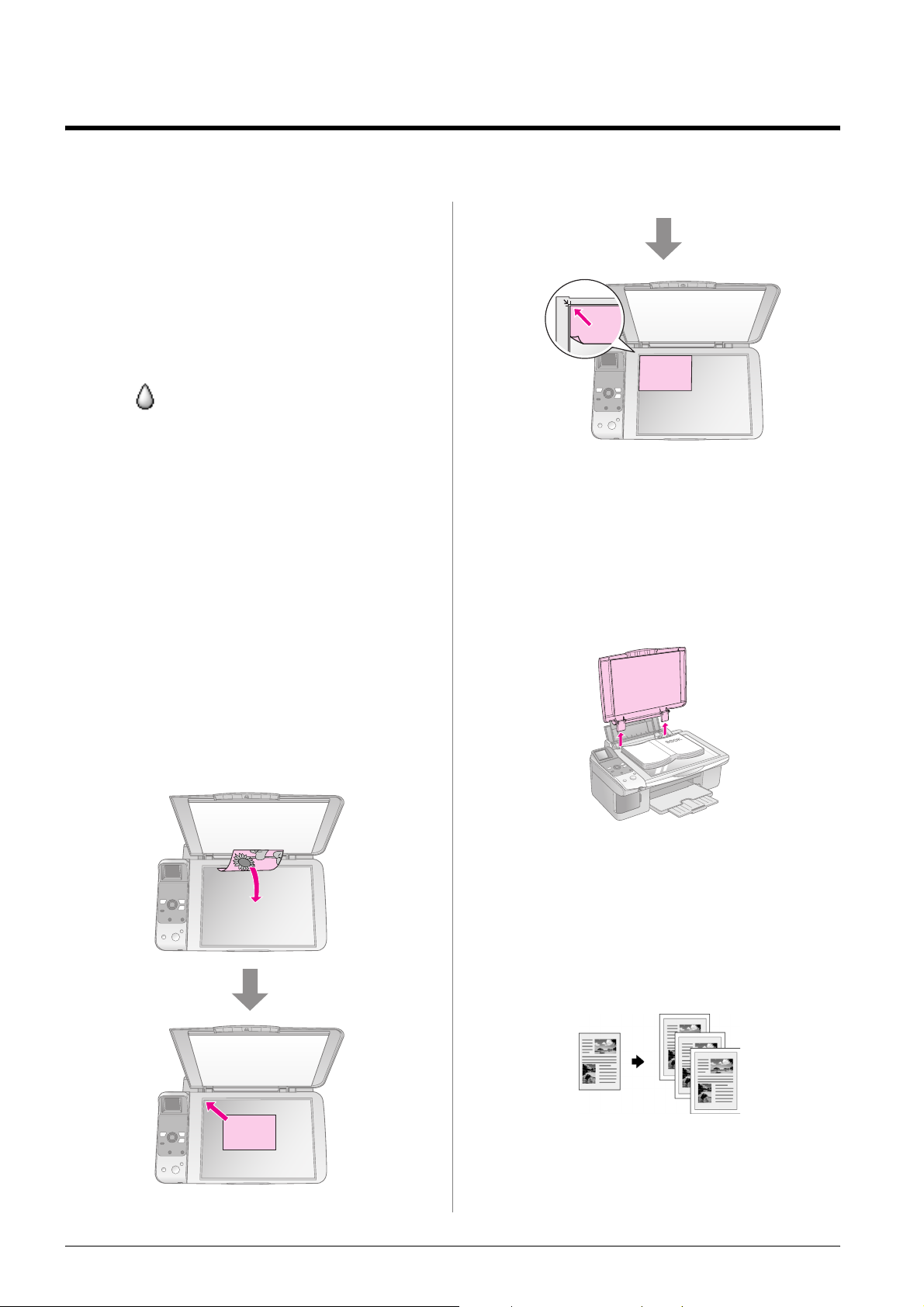
Másolás
A készülék használatával számítógép nélkül másolhat
dokumentumokat és fényképeket.
Másoláskor ügyeljen az alábbiakra:
■ Előfordulhat, hogy a másolat mérete kis
mértékben eltér az eredetiétől.
■ A használt papír típusától függően a lap tetején
és alján romolhat a másolás minősége, illetve
elkenődhet a nyomat.
■ Ha másolás közben megjelenik a tinta fogyására
utaló jel, folytathatja a másolást, amíg
végleg ki nem ürül a patron, vagy megszakíthatja
a műveletet, és kicserélheti a patront.
■ Ügyeljen a dokumentumasztal tisztaságára.
■ Ügyeljen rá, hogy a dokumentum vagy fénykép
pontosan rásimuljon a dokumentumasztalra,
különben a másolat életlen lesz.
■ Nyomtatás közben ne húzza ki a lapot; a
készülék automatikusan ki fogja adni.
Az eredeti példány ráhelyezése a dokumentumasztalra
1. Nyissa fel a dokumentumfedelet, majd helyezze
rá az eredeti példányt színével lefelé a
dokumentumasztalra, annak bal felső sarkába.
2. Óvatosan csukja le a fedelet, úgy, hogy ne
mozduljon el az eredeti példány.
c Vigyázat!
Ne próbálja meg a dokumentumfedelet ütközésnél tovább
nyitni. Ne helyezzen súlyos tárgyat a készülék tetejére.
Ha vastag vagy nagy méretű dokumentumról készít
másolatot, leveheti a dokumentumfedelet a
készülékről. Egyszerűen nyissa fel, és húzza
egyenesen felfelé.
Ha nyomással kell kisimítania a dokumentumot a
másolat készítése közben, ne nyomja túl erősen, és
ügyeljen rá, hogy ne mozdítsa el.
Amikor elkészült, tegye vissza a helyére a
dokumentumfedelet úgy, hogy beleilleszti a
sarokpántokat a nyílásukba.
8 Másolás
Dokumentumok másolása
Tipp:
Az általános másolási feladatokhoz megfelelő a normál
fénymásolópapír. Kontúrosabb szövegnyomtatáshoz és élénkebb
színek megjelenítéséhez válasszon a következő helyen felsorolt
speciális Epson fotópapírok közül (& „Papírválasztás”, 6. oldal).
Page 11
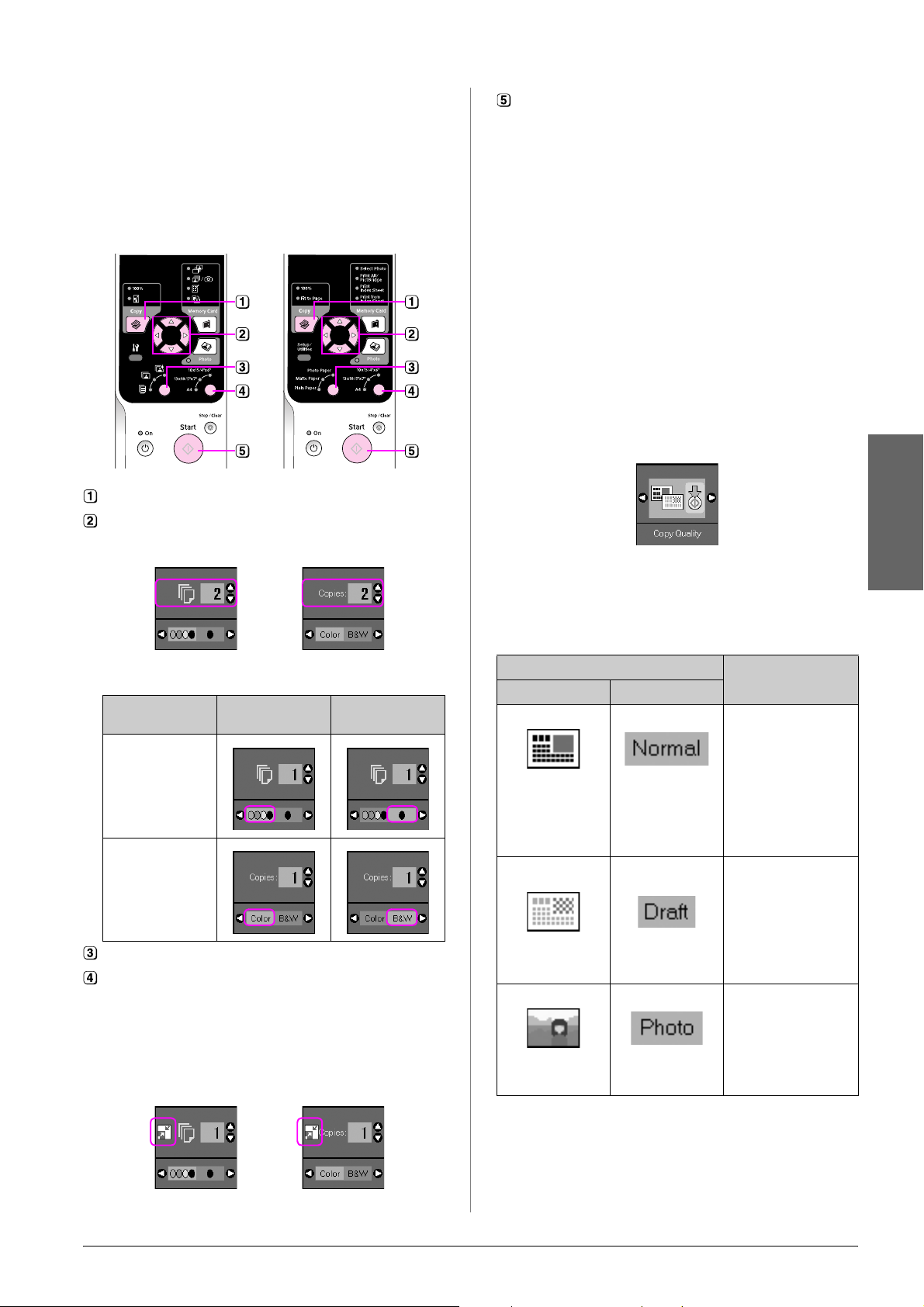
1. Tegyen a készülékbe A4 méretű normál papírt
(& 6. oldal).
2. Helyezze az eredeti anyagot a
dokumentumasztalra (& „Az eredeti példány
ráhelyezése a dokumentumasztalra”, 8. oldal).
3. Adja meg a kezelőpanelen a következő
beállításokat.
Ikonpanel Szövegpanel
Nyomja meg a r Copy (Másolás) gombot.
A u és a d gombbal adja meg a kívánt példányszámot (1–99).
Ikon kijelző Szöveg kijelző
Nyomja meg a x Start (Indítás) gombot. A készülék elkészíti
a másolatot a dokumentumról.
Ha le kell állítania a másolást, nyomja meg a y
Stop/Clear (Leállítás/Törlés) gombot.
Megjegyzés:
Ha a másolatról lemarad az eredeti széle, kicsit mozdítsa el az
eredeti példányt a sarok felől.
A másolási minőség beállítása
Ha gyorsan szeretne másolatot készíteni, és nincs
szüksége jó minőségre, „piszkozat” minőséget is
használhat. A másik lehetőség, ha jó minőségű
fényképet kíván nyomtatni, használjon „fénykép”
minőséget a másoláshoz.
1. Lépjen beállítási módba a F [Setup/Utilities]
(Beállítás/Segédprogramok) gomb
megnyomásával. A l vagy a r gombbal válassza ki
a másolás minőségét (Copy Quality).
Magyar
2. Nyomja meg a x Start (Indítás) gombot.
3. A uvagy ad gomb használatával válassza ki a
Normal (Normál), a Draft (Vázlat) vagy a Photo
(Fénykép) minőséget.
A l vagy a r gombbal válasszon a színes és a fekete-fehér
másolás között.
Kijelző Színes
másolás
Ikon
Szöveg
Válassza a l [Plain Paper] (Normál papír) lehetőséget.
Válassza az A4 méretet.
Fekete-fehér
másolás
Tipp:
Ha azt szeretné, hogy a készülék a másolat méretét
automatikusan a behelyezett papíréhoz igazítsa, tartsa
nyomva a r Copy (Másolás) gombot, amíg az alább látható
ikon meg nem jelenik az LCD-képernyőn.
Ikon kijelző Szöveg kijelző
Beállítás Leírás
Ikon kijelző Szöveg kijelző
Normal (Normál):
A készülék
bekapcsolásakor
automatikusan ez
állítódik be.
Ez a beállítás a
legjobb szövegek
másolásához.
Draft (Vázlat):
Akkor válassza ezt a
beállítást, ha
gyorsan szeretné
elkészíteni a
másolatot, és a
minőség nem fontos.
Photo (Fénykép):
Akkor válassza ezt a
beállítást, ha jó
minőségű
fényképeket kíván
nyomtatni.
4. Erősítse meg a választott beállítást a x Start
(Indítás) gomb ismételt megnyomásával.
Az előző módba való visszalépéshez nyomja meg a F
[Setup/Utilities] (Beállítás/Segédprogramok)
gombot.
Másolás 9
Page 12

Fényképmásolás
1. Töltsön be fotópapírt (& 6. oldal).
2. Helyezze az eredeti anyagot a
dokumentumasztalra (& „Az eredeti példány
ráhelyezése a dokumentumasztalra”, 8. oldal).
Egyidejűleg kettőnél több fénykép is
ráhelyezhető a dokumentumasztalra (& „Több
fénykép másolása”, 11. oldal).
3. Adja meg a kezelőpanelen a következő
beállításokat:
Ikonpanel Szövegpanel
Ikonpanel Szövegpanel
A l és a r gombbal tekintse meg a fényképeket. A u és a d
gombbal adja meg a kívánt példányszámot.
Válassza ki a behelyezett papír típusát.
Fotó- vagy Matt papír választásakor a fénykép szegély nélkül
lesz lemásolva.
Válassza ki a betöltött papír méretének megfelelő beállítást.
Nyomja meg a x Start (Indítás) gombot újból. A készülék
elkészíti a másolatot a fényképről.
Nyomja meg a Photo (Fénykép) gombot.
Használja a l vagy a r gombot a színvisszaállítás be és
kikapcsolásához (& „A fényképek színeinek visszaállítása”,
11. oldal).
Nyomja meg a x Start (Indítás) gombot. A fénykép
beolvasása megtörténik, az LCD-kijelzőn láthatóvá válik az
előkép.
A beolvasás alatt a következő képernyők egyike jelenik meg.
Ikon kijelző Szöveg kijelző
Ha le kell állítania a másolást, nyomja meg a y
Stop/Clear (Leállítás/Törlés) gombot.
Megjegyzés:
Ha a másolatról lemarad az eredeti széle, kicsit mozdítsa el az
eredeti példányt a sarok felől.
10 Másolás
Page 13

A fényképek színeinek visszaállítása
Több fénykép másolása
Ha az idő múlása során megfakult fényképeit újra ki
szeretné nyomtatni, azokat a színvisszaállítás
funkcióval élettelibbé teheti őket.
1. Töltsön be fotópapírt (& 6. oldal).
2. A pontos elhelyezésre ügyelve tegye az eredetit a
dokumentumasztalra (& „Az eredeti példány
ráhelyezése a dokumentumasztalra”, 8. oldal).
Egyidejűleg kettőnél több fénykép is
ráhelyezhető a dokumentumasztalra (& „Több
fénykép másolása”, 11. oldal).
3. Nyomja meg a Photo (Fénykép) gombot.
4. Használja a l vagy a r gombot a színvisszaállítás
be- és kikapcsolásához.
Kijelző Színvisszaállítás
Világít Nem világít
Ikon
Szöveg
Tegye a fényképeket függőlegesen egymás mellé az
alábbi ábra szerint.
■ Egyszerre két 10 × 15 cm (4 × 6”) méretű kép
lemásolására képes a készülék. Ha egy fénykép
széle lemarad a nyomtatáskor, kísérelje meg
egyesével lemásolni őket.
■ A fényképet a dokumentumasztal szélétől
legalább 5 mm-es távolságra helyezze el.
Továbbá ha két fényképet helyez fel, akkor
minden egyes fénykép legalább 5 mm-re legyen
a szomszédos fényképtől.
■ Egyidejűleg több különböző méretű fénykép is
másolható, feltéve, hogy mindegyik legalább
30 × 40 mm nagyságú és elférnek 216 × 297
mm-es helyen.
Magyar
5. Nyomja meg a x Start (Indítás) gombot. A
fénykép beolvasása megtörténik, az
LCD-kijelzőn láthatóvá válik az előkép.
Megjegyzés:
Ha a színvisszaállítás be van kapcsolva, az LCD-kijelző tetején
megjelenik az alább látható ikon.
6. A l és a r gombbal tekintse meg a fényképeket.
A u és a d gombbal adja meg a kívánt
példányszámot (1–99).
7. Válassza ki a behelyezett papír típusát.
8. Válassza ki a betöltött papír méretének megfelelő
beállítást.
9. Nyomja meg a x Start (Indítás) gombot újból. A
készülék elkészíti a másolatot a fényképről.
Ha le kell állítania a másolást, nyomja meg a y
Stop/Clear (Leállítás/Törlés) gombot.
Másolás 11
Page 14

Nyomtatás memóriakártyáról
A készülékkel közvetlenül a digitális fényképezőgép
memóriakártyájáról is ki lehet nyomtatni a
fényképeket. Egyszerűen be kell dugni a
memóriakártyát az erre szolgáló nyílásba, és már
kezdődhet is a nyomtatás.
Memóriakártya kezelése
Kompatibilis kártyák
Győződjön meg róla, hogy a memóriakártya megfelel
az alábbi követelményeknek.
Kártyatípus CompactFlash, Microdrive,
Adathordozó
formátuma
SD memóriakártya, SDHC memóriakártya,
MultiMediaCard, miniSD kártya,
miniSDHC kártya, microSD kártya,
microSDHC kártya, Memory Stick,
Memory Stick PRO,
Magic Gate Memory Stick,
Magic Gate Memory Stick Duo,
Memory Stick Duo,
Memory Stick PRO Duo,
xD-Picture Card, xD-Picture Type M kártya
xD-Picture Type H kártya
A DCF (Design rule for Camera File system)
1.0-s vagy 2.0-s verziójának megfelelő
A szabványoknak megfelelő összes
kártyatípus.
4. Győződjön meg róla, hogy nem világít a
memóriakártya-jelzőfény, és hogy egyik nyílásban
sincsen memóriakártya. Ezt követően tegye be a
memóriakártyát a készülékbe.
memóriakártya-jelzőfény
Fájlformátum Az Exif 2.21-es verziójú szabványnak
megfelelő JPEG.
Kép mérete 80 × 80 képponttól 9200 × 9200 képpontig
Fájlok száma Legfeljebb 999
Memóriakártya behelyezése
1. Kapcsolja ki a számítógépet, vagy válassza le a
készülékről.
2. Ellenőrizze, hogy be van-e kapcsolva a készülék.
3. Nyissa fel a memóriakártya-nyílás fedelét.
CompactFlash
Microdrive
xD-Picture kártya
xD-Picture Type M kártya
xD-Picture Type H kártya
12 Nyomtatás memóriakártyáról
Page 15

SD memóriakártya
SDHC
memóriakártya
MultiMediaCard
miniSD kártya*
miniSDHC kártya*
(* Adapter szükséges)
microSD kártya*
microSDHC
kártya*
c Vigyázat!
Gondosan ellenőrizze, hogy melyik irányban kell behelyezni
a kártyát a nyílásba, és ha adapter szükséges a kártyához,
feltétlenül csatlakoztassa az adaptert, mielőtt behelyezné a
kártyát. Ellenkező esetben megtörténhet, hogy nem tudja
kivenni a kártyát a készülékből.
5. Győződjön meg róla, hogy a
memóriakártya-jelzőfény villog, majd folyamatos
világításra vált át.
6. Zárja be a memóriakártya-nyílás fedelét.
c Vigyázat!
❏ Ne tegyen be egyszerre több memóriakártyát.
❏ Ne erőltesse bele az aljzatba a memóriakártyát. A nyílás nem
nyeli el teljesen a memóriakártyákat. Ha a kártyát beleerőlteti a
nyílásba, kárt tehet a készülékben, a memóriakártyában vagy
mindkettőben.
❏ A memóriakártya-nyílás fedelét tartsa becsukva, amíg
memóriakártya van a nyílásban. Ezzel védi a memóriakártyát
és a nyílást a porral és a statikus feltöltődéssel szemben –
máskülönben a memóriakártyán lévő adatok elveszhetnek,
vagy a készülék károsodhat.
❏ A memóriakártyákon lévő statikus töltés a készülék hibás
működését okozhatja.
Magyar
Memory Stick
Memory Stick PRO
MagicGate Memory Stick
Memory Stick Duo*
Memory Stick PRO Duo*
MagicGate Memory Stick Duo*
(* Adapter szükséges)
Megjegyzés:
❏ Memóriakártyáról csak színesben lehet nyomtatni,
fekete-fehérben nem.
❏ Ha digitális fényképezőgép van csatlakoztatva a készülékhez,
válassza le, mielőtt behelyezné a memóriakártyát.
A memóriakártya eltávolítása
1. Győződjön meg róla, hogy minden nyomtatási
feladat befejeződött.
2. Nyissa fel a memóriakártya-nyílás fedelét.
3. Győződjön meg róla, hogy nem villog a
memóriakártya használatát jelző fény.
4. Egyenesen húzza ki a memóriakártyát a nyílásból.
5. Zárja be a memóriakártya-nyílás fedelét.
c Vigyázat!
❏ Ne vegye ki a memóriakártyát és ne kapcsolja ki a nyomtatót,
amikor villog a memóriakártya-jelzőfény; ellenkező esetben
elveszhetnek a memóriakártyán tárolt adatok.
❏ Ha a számítógép Windows 2000 vagy XP rendszert használ,
semmiképpen ne kapcsolja ki a készüléket, illetve ne húzza ki
az USB-kábelt, amikor a készülékben memóriakártya van,
különben elveszhetnek a memóriakártyán lévő adatok.
További tudnivalók az online Használati útmutatóban
találhatók.
Nyomtatás memóriakártyáról 13
Page 16

Fényképnyomtatás
Megjegyzés:
Ha a fényképezőgép támogatja a DPOF funkciót,
használatával kiválaszthatja a nyomtatni kívánt fényképeket,
és megadhatja a példányszámokat (& „Minden fénykép
vagy DPOF-fényképek kinyomtatása”, 14. oldal).
Az alábbihoz hasonló képernyőt lát (a kártyán lévő
adatoktól függően):
A memóriakártya behelyezése után a következő
műveleteket hajthatja végre:
Beállítás Leírás
Ikonpanel Szövegpanel
j
f / e
m
i
Select Photo
(Fénykép
kijelölése)
Print
All/PictBridge
(Mindet
nyomtat/PictBrid
ge)
Print
Index Sheet
(Indexlap
nyomtatása)
Print from Index
Sheet
(Nyomtatás
indexlapról)
Csak a kiválasztott
fényképek
nyomtatása.
A kártyán lévő
összes fénykép
kinyomtatása vagy
a fényképek
nyomtatása a
DPOF-adatok
alapján.
Indexlap
nyomtatása a
kártyán tárolt
fényképekről.
Az indexlapról
kiválasztott
fényképek
kinyomtatása.
A kijelölt fényképek kinyomtatása
Az alábbi lépések végrehajtásával választhatja ki a
memóriakártyáról kinyomtatni kívánt fényképeket.
1. Tegyen a készülékbe a kívánt típusú papírból
(& 6. oldal). Tegyen be annyi lapot, hogy ki
lehessen rá nyomtatni a kívánt számú fényképet.
2. Tegye be a készülékbe a memóriakártyát
(& 12. oldal).
3. Nyomogassa a C Memory Card (Memóriakártya)
gombot addig, amíg a j [Select Photo] (Fénykép
kijelölése) jelzőfény ki nem gyullad.
4. A l vagy a r gombbal válassza ki a kívánt
fényképet. A u és a d gombbal adja meg a kívánt
példányszámot.
5. Válassza ki a behelyezett papír típusát.
Ha a l [Plain Paper] (Normál papír) lehetőséget
választja, a készülék fehér szegéllyel nyomtatja ki
a képeket. Ha a g [Photo Paper] (Fotópapír)
vagy a h [Matte Paper] (Matt papír) lehetőséget
választja, a készülék fehér szegély nélkül
nyomtatja ki a fényképeket a papírra.
6. Válassza ki a betöltött papír méretének megfelelő
beállítást.
7. Nyomja meg a x Start (Indítás) gombot. A
készülék kinyomtatja a fényképeket.
Ha meg kell szakítania a nyomtatást, nyomja meg
a y Stop/Clear (Leállítás/Törlés) gombot.
Minden fénykép vagy DPOF-fényképek kinyomtatása
Az alábbi lépések segítségével egy-egy példányt
nyomtathat minden, a kártyán levő képről, illetve csak
azokat a fényképeket nyomtathatja ki, amelyeket
előzőleg kiválasztott a fényképezőgép DPOF
funkciójával.
1. Tegyen a készülékbe a kívánt típusú papírból
(& 6. oldal). Tegyen be annyi lapot, hogy ki
lehessen rá nyomtatni a kívánt számú fényképet.
2. Tegye be a készülékbe a memóriakártyát
(& 12. oldal).
3. Nyomogassa a C Memory Card
(Memóriakártya) gombot addig, amíg a f/e
[Print All/PictBridge] (Mindet
nyomtat/PictBridge) jelzőfény ki nem gyullad.
Ikonpanel Szövegpanel
14 Nyomtatás memóriakártyáról
Ikonpanel Szövegpanel
Page 17

Ha a memóriakártyán DPOF-adat található, a
következő képernyők valamelyike jelenik meg. A
kártyáról még akkor sem lehet az összes fényképet
kinyomtatni, ha a f/e [Print All/PictBridge]
(Mindet nyomtat/PictBridge) jelölőnégyzet be van
jelölve. A memóriakártyán lévő összes fénykép
nyomtatásához törölje a DPOF-adatokat a digitális
fényképezőgép használatával.
Ikon kijelző Szöveg kijelző
4. Válassza ki a behelyezett papír típusát.
Ha a l [Plain Paper] (Normál papír) lehetőséget
választja, a készülék fehér szegéllyel nyomtatja ki
a képeket. Ha a g [Photo Paper] (Fotópapír)
vagy a h [Matte Paper] (Matt papír) lehetőséget
választja, a készülék fehér szegély nélkül
nyomtatja ki a fényképeket a papírra.
5. Válassza ki a betöltött papír méretének megfelelő
beállítást.
6. Nyomja meg a x Start (Indítás) gombot. A
készülék kinyomtatja a fényképeket.
Ha meg kell szakítania a nyomtatást, nyomja meg
a y Stop/Clear (Leállítás/Törlés) gombot.
Dátum nyomtatása fényképre
A felvétel dátumának a fényképre való
nyomtatásához kövesse az alábbi lépéseket.
1. Nyomja meg a F [Setup/Utilities]
(Beállítás/Segédprogramok) gombot.
2. A l vagy a r gombbal válassza ki a Date Stamp
(Dátum bélyegző) lehetőséget.
3. Nyomja meg a x Start (Indítás) gombot.
4. A u vagy a d gombbal válassza ki a használni
kívánt formátumot. A következő
dátumformátumok közül lehet választani: No
Date (dátum nélkül), yyyy.mm.dd (2006.06.16),
mmm.dd.yyyy (Jun.16.2006), vagy
dd.mmm.yyyy (16.Jun.2006).
Magyar
5. Erősítse meg a választott beállítást a x Start
(Indítás) gomb megnyomásával.
6. Az előző módba való visszalépéshez nyomja meg
a F [Setup/Utilities] (Beállítás/Segédprogramok)
gombot.
Nyomtatás memóriakártyáról 15
Page 18

Fényképek kiválasztása és
1. Az indexlap kinyomtatása
nyomtatása indexlap
segítségével
A nyomtatni kívánt fényképek kiválasztására
indexlap is használható. Elsőként egy indexlapot kell
kinyomtatni, amely a memóriakártyán található
fényképek kicsinyített változatát tartalmazza. Ezután
a nyomtatni kívánt fényképeket az indexlapon meg
kell jelölni, a lapot be kell olvasni, aminek
eredményeképpen a kiválasztott fényképek
automatikusan ki lesznek nyomtatva.
Az indexlap kinyomtatása
A képek megjelölése az indexlapon
1. Tegyen a készülékbe több, A4 méretű normál
papírlapot (& 6. oldal).
Egy-egy oldalra legfeljebb 30 kép kerül, így ha
több mint 30 fénykép van a memóriakártyán,
annyi lapot tegyen be, hogy mindegyik képet ki
lehessen nyomtatni.
2. Tegye be a készülékbe a memóriakártyát
(& 12. oldal).
3. Nyomogassa a C Memory Card
(Memóriakártya) gombot addig, amíg a m [Print
Index Sheet] (Indexlap nyomtatása) jelzőfény ki
nem gyullad.
Ikonpanel Szövegpanel
A következő képernyők egyike jelenik meg.
Ikon kijelző Szöveg kijelző
Az indexlap beolvasása
A kijelölt fényképek kinyomtatása
4. Győződjön meg róla, hogy a l [Plain Paper]
(Normál papír) és az A4 beállítás van kiválasztva.
5. Nyomja meg a x Start (Indítás) gombot. A
készülék kinyomtatja az indexlapot.
Ha meg kell szakítania a nyomtatást, nyomja meg
a y Stop/Clear (Leállítás/Törlés) gombot.
Megjegyzés:
❏ Győződjön meg róla, hogy az indexlap bal felső sarkában
található háromszögjelzés jól láthatóan lett kinyomtatva.
Ha az indexlap nem megfelelően lett kinyomtatva, a
készülék nem tudja beolvasni.
❏ Ha a memóriakártyán sok fénykép található, ez a művelet
több percig is eltarthat.
❏ Több indexlap esetén a készülék az utolsó laptól
visszafelé haladva nyomtat, tehát először a legújabb
fényképeket nyomtatja ki.
16 Nyomtatás memóriakártyáról
Page 19

2. A képek megjelölése az indexlapon
Úgy választhatja ki a képeket az indexlapon, hogy
sötét színű tollal vagy ceruzával besatírozza a
megfelelő köröket.
Jó:
A következő képernyők egyike jelenik meg.
Ikon kijelző Szöveg kijelző
5. Válassza ki a behelyezett papír típusát.
HELYTELEN:
Válassza ki az All (Mind) lehetőséget, ha mindegyik
képből egy példányt szeretne nyomtatni, vagy
satírozza be mindegyik kép alatt az 1, 2 vagy 3
példányt jelölő számot.
3. Az indexlap beolvasása és a kiválasztott fényképek kinyomtatása
1. Tegye rá az indexlapot színével lefelé a
dokumentumasztalra, annak bal felső sarkába
úgy, hogy a lap teteje hozzáérjen a
dokumentumasztal bal széléhez.
Ha a l [Plain Paper] (Normál papír) lehetőséget
választja, a készülék fehér szegéllyel nyomtatja ki
a képeket. Ha a g [Photo Paper] (Fotópapír)
vagy a h [Matte Paper] (Matt papír) lehetőséget
választja, a készülék fehér szegély nélkül
nyomtatja ki a fényképeket a papírra.
6. Válassza ki a betöltött papír méretének megfelelő
beállítást.
7. Nyomja meg a x Start (Indítás) gombot. A
készülék kinyomtatja a fényképeket.
Ha meg kell szakítania a nyomtatást, nyomja meg
a y Stop/Clear (Leállítás/Törlés) gombot.
Megjegyzés:
Ha több indexlapot nyomtatott, akkor minden egyes
alkalommal várja meg, amíg a nyomtatás befejeződik. Ezt
követően a további lapok beolvasásához és a róluk való
nyomtatáshoz ismételje meg a fenti lépéseket.
Magyar
Felső
2. Csukja le a dokumentumfedelet.
3. Tegyen a készülékbe a kívánt típusú papírból
(& 6. oldal). Tegyen be annyi lapot, hogy ki
lehessen rá nyomtatni a kívánt számú fényképet.
4. Győződjön meg róla, hogy világít a i [Print from
Index Sheet] (Nyomtatás indexlapról) jelzőfény.
Ikonpanel Szövegpanel
Alsó
Nyomtatás memóriakártyáról 17
Page 20

Nyomtatás digitális fényképezőgépről
A fényképeket úgy is ki lehet nyomtatni, hogy a
digitális fényképezőgép közvetlenül van
csatlakoztatva a készülékhez.
A digitális fény képezőgéppel szembeni követelmények
Győződjön meg róla, hogy a fényképezőgép és a
fényképek megfelelnek az alábbi követelményeknek.
Közvetlen
nyomtatási
kompatibilitás
Fájlformátum JPEG
Kép mérete 80 × 80 képponttól 9200 × 9200 képpontig
PictBridge vagy USB DIRECT-PRINT
Csatlakoztatás és nyomtatás
1. Győződjön meg róla, hogy a készülék nem
nyomtat éppen számítógépről.
2. Tegyen a készülékbe a kívánt típusú papírból
(& 6. oldal). Tegyen be annyi lapot, hogy ki
lehessen rá nyomtatni a kívánt számú fényképet.
6. Győződjön meg róla, hogy a fényképezőgép be
van kapcsolva. A f/e [Print All/PictBridge]
(Mindet nyomtat/PictBridge) jelzőfény kigyullad,
és az alábbi képernyők egyike jelenik meg.
Kijelző PictBridge USB
DIRECT-PRINT
Ikon
Szöveg
7. A fényképezőgép használatával válassza ki a
nyomtatni kívánt fényképeket, módosítsa a kívánt
beállításokat, majd nyomtassa ki a fényképeket.
Erről a fényképezőgép kézikönyve tartalmaz
részletes tájékoztatást.
3. Válassza ki a behelyezett papír típusát.
Ha a l [Plain Paper] (Normál papír) lehetőséget
választja, a készülék fehér szegéllyel nyomtatja ki
a képeket. Ha a g [Photo Paper] (Fotópapír)
vagy a h [Matte Paper] (Matt papír) lehetőséget
választja, a készülék fehér szegély nélkül
nyomtatja ki a fényképeket a papírra.
4. Válassza ki a betöltött papír méretének megfelelő
beállítást.
5. Csatlakoztassa a fényképezőgéphez mellékelt
USB-kábelt a készülék külső eszközök
csatlakoztatására szolgáló USB-csatlakozójához.
Megjegyzés:
❏ Ha a fényképezőgép nem kompatibilis a PictBridge,
illetve az USB DIRECT PRINT szabvány valamelyikével,
az alábbi képernyők egyike jelenik meg. Az Epson nem
garantálja egyetlen fényképezőgép kompatibilitását sem.
Ikon kijelző Szöveg kijelző
❏ A készülék és a digitális fényképezőgép beállításaitól
függően lehetnek olyan papírtípus-, méret- és elrendezési
kombinációk, amelyek esetében nem lehetséges a
nyomtatás.
❏ Az is előfordulhat, hogy egyes, a digitális
fényképezőgépen megadott beállítások hatása nem
tükröződik a kinyomtatott képen.
18 Nyomtatás digitális fényképezőgépről
Page 21

Karbantartás
A készülék tartósan jó működéséhez a fejezetben
bemutatott eljárásokat végre kell hajtani. Ebben a
témakörben a tintapatronok cseréjével és a készülék
szállításával kapcsolatos tudnivalókat is talál.
A tintapatronok cseréje
Ha kevés a patronban a tinta, az LCD-kijelző bal felső
sarkában az alábbi ikon jelenik meg.
Ikon kijelző Szöveg kijelző
Nyomtatáskor vagy másoláskor a Kevés a tinta ikon
mellett megjelenik egy jelzés, amelyik mutatja, hogy
melyik patronban kevés a tinta.
Ikon kijelző Szöveg kijelző
2. A l vagy a r gombbal válassza ki a Check Ink
Levels (Tintaszint ellenőrzése) lehetőséget.
3. Nyomja meg a x Start (Indítás) gombot.
A tintapatron állapota megjelenik grafikus formában.
4. Ha befejezte a tintapatron állapotának az
ellenőrzését, nyomja meg a x Start (Indítás) gombot.
5. Az előző módba való visszalépéshez nyomja meg
a F [Setup/Utilities] (Beállítás/Segédprogramok)
gombot.
Ha a tinta mennyisége kezd kevés lenni, ügyeljen arra,
hogy legyen tartalék patronja. Kiürült patronnal nem
fog tudni nyomtatni.
Magyar
Ha a tintapatron üres, az alábbi képernyő jelenik meg
az LCD-kijelzőn.
Tipp:
A nyomtatás minősége gyengébb lehet, ha a patron hat hónapnál
régebbi. Ha szükséges, próbálkozzon a nyomtatófej tisztításával
(& „A nyomtatófej ellenőrzése”, 22. oldal). Ha a nyomtatás
továbbra sem tűnik túl jó minőségűnek, a patron cseréje lehet
szükséges.
A tintapatron állapotának ellenőrzése
A tintapatron állapotát a következő lépések
követésével ellenőrizheti.
1. Nyomja meg a F [Setup/Utilities]
(Beállítás/Segédprogramok) gombot.
Megjegyzés:
Az Epson nem garantálhatja a nem eredeti tintapatronok
minőségét és megbízhatóságát. Ha nem eredeti tintapatront
használ, a tintapatronban lévő felhasználható tinta mennyisége
nem jelenik meg.
A tintapatronok beszerzése
Az Epson tintapatronokat a behelyezést követő hat
hónapon belül, a minőségmegőrzési dátum lejárta
előtt használja fel.
Szín Cikkszám
DX6000 series CX5900 series
Black
(Fekete)
Cyan (Cián) T0712 T0732
Magenta
(Bíbor)
Yellow
(Sárga)
c Vigyázat!
Az Epson eredeti Epson tintapatronok használatát javasolja. A nem
eredeti tintapatronok olyan károkat okozhatnak, amelyekre az Epson
garanciája nem vonatkozik. Bizonyos körülmények között a nyomtató
működése kiszámíthatatlanná válhat. Az Epson nem garantálhatja a
nem eredeti tintapatronok minőségét és megbízhatóságát. Ha nem
eredeti tintapatront használ, a tintapatronban lévő felhasználható tinta
mennyisége nem jelenik meg.
T0711 T0731
T0713 T0733
T0714 T0734
Karbantartás 19
Page 22

A tintapatronokkal kapcsolatos óvintézkedések
w Vigyázat!
Ha festék kerül a kezére, szappannal és vízzel gondosan mossa
le. Ha a tinta a szemébe kerül, azonnal öblítse ki bő vízzel. Ha
ezután sem szűnik meg a kellemetlen érzés, vagy látási zavarok
jelentkeznek, haladéktalanul forduljon orvoshoz.
■ A készülék sérülésének elkerülése érdekében
soha ne mozgassa kézzel a nyomtatófejet.
■ Ha valamelyik tintapatron kiürül, a másolást
vagy a nyomtatást akkor sem folytathatja, ha a
másik patronban még van tinta.
■ Mindaddig hagyja a készülékben az üres
patront, amíg be nem szerezte a cserepatront.
Különben beleszáradhat a nyomtatófej
fúvókáiba a benne maradó tinta.
■ A tintapatronokon elhelyezett integrált lapka
figyeli a patronból felhasznált tinta mennyiségét.
A tintapatronok akkor is használhatók, ha azokat
eltávolították vagy újra behelyezték. A
tintapatronok behelyezésekor azonban némi
tinta kerül felhasználásra, mivel a nyomtató
automatikusan ellenőrzi a megbízhatóságukat.
■ Azok a tintapatronok, amelyeket újra
behelyeztek és amikben alig van már tinta, nem
használhatók.
2. Nyomja meg a x Start (Indítás) gombot újból,
majd nyissa fel a lapolvasó egységet.
c Vigyázat!
Felnyitott dokumentumfedéllel ne emelje fel a lapolvasó
egységet.
A következő képernyők egyike jelenik meg.
Ikon kijelző Szöveg kijelző
A tintapatronok eltávolítása és behelyezése
A művelet megkezdése előtt ellenőrizze, hogy
rendelkezik-e az új tintapatronnal. Ha megkezdi
valamelyik patron cseréjét, az összes lépést végig kell
csinálnia egy menetben.
1. Tegye az alábbiak valamelyikét:
■ Ha az egyik tintapatron üres:
Keresse meg az LCD-kijelzőn, hogy melyik
tintapatront kell kicserélni, majd nyomja meg a x
Start (Indítás) gombot.
■ Ha az egyik tintapatron nem üres:
Ellenőrizze a tintapatron állapotát (& „A tintapatron
állapotának ellenőrzése”, 19. oldal). Nyomja meg a F
[Setup/Utilities] (Beállítás/Segédprogramok)
gombot. A l vagy a r gombbal válassza ki a
Change Cartridges (Patroncsere) lehetőséget.
Ezután nyomja meg a x Start (Indítás) gombot.
3. Nyissa fel a patrontartó fedelét.
c Vigyázat!
❏ Semmilyen körülmények között ne próbálja felnyitni a
patrontartó fedelét, ha a nyomtatófej még mozog. Várjon,
amíg a patronok beállnak a cseréhez megfelelő
pozícióba.
❏ Ügyeljen arra, hogy ne érintse meg a készülék alább
megjelölt alkatrészeit.
20 Karbantartás
Page 23

4. Vegye ki a cserére szoruló patront. Fogja meg a
patron hátulján levő fület, és húzza ki egyenesen a
patront. Az üres patront a környezetvédelmi
előírások szerint dobja ki.
c Vigyázat!
Ne töltse újra a tintapatronokat. Nem az Epson által gyártott
termékek a nyomtató olyan meghibásodását okozhatják,
amelyre nem terjed ki az Epson garanciája, és bizonyos
körülmények között a nyomtató kiszámíthatatlan működését
eredményezhetik.
5. Az új tintapatront négy-ötször rázza fel, még
mielőtt kibontaná a csomagolását. Ezután vegye
ki a csomagolásából.
c Vigyázat!
❏ A tintapatron behelyezése előtt távolítsa el a patron aljáról
a sárga szalagot, különben a nyomtatási minőség
csökken, illetve a nyomtatás nem lehetséges.
❏ Ha az egyik tintapatront a sárga szalag eltávolítása nélkül
helyezte be, vegye ki a tintapatront a készülékből,
távolítsa el a sárga szalagot, végül helyezze be újra a
tintapatront a készülékbe.
❏ A patron alján található átlátszó szalagot hagyja
érintetlenül, ellenkező esetben a tintapatron
használhatatlanná válhat.
❏ Ne távolítsa el és ne tépje le a patronon lévő címkét, mert
különben kifolyhat a tinta.
c Vigyázat!
Ne érintse meg a patron oldalán lévő zöld chipet. Ez kárt
tehet a tintapatronban.
6. Távolítsa el a sárga szalagot a tintapatronok
aljáról.
Magyar
7. Helyezze a tintapatront a tartóba úgy, hogy az alja
lefelé nézzen. A patront nyomja lefelé, amíg a
helyére nem kattan.
8. Szükség szerint cserélje ki a többi tintapatront.
9. Csukja le a patrontartó fedelét, és nyomja meg,
hogy kattanással bezáruljon.
c Vigyázat!
Ha nehéz a fedél lecsukása, ellenőrizze, hogy az összes
patron megfelelően a helyén van-e. Nyomja le mindegyik
patront, amíg azt nem hallja, hogy a helyére kattant. Ne
próbálja a fedelet erőltetve lezárni.
Karbantartás 21
Page 24

10. Zárja be a lapolvasó egységet.
11. Nyomja meg a x Start (Indítás) gombot.
A nyomtatófej ellenőrzése
Fúvókaellenőrző minta nyomtatásával ellenőrizheti, hogy
nincs-e eldugulva valamelyik fúvóka, illetve ellenőrizheti
a nyomtatófej tisztításának eredményességét.
1. Tegyen A4-es normál papírt a lapadagolóba
(& 6. oldal).
2. Nyomja meg a F [Setup/Utilities]
(Beállítás/Segédprogramok) gombot.
3. A l vagy a r gomb megnyomásával jelenítse meg
a Check Ink Nozzles (Tintafúvókák ellenőrzése)
lehetőséget, majd nyomja meg a x Start (Indítás)
gombot a tesztoldal nyomtatásához.
4. Vizsgálja meg a kinyomtatott fúvókaellenőrzési
mintát. Mindegyik lépcsőzetesen eltolt vonalnak
folyamatosnak kell lennie, megszakítás nélkül,
ahogyan az alábbi ábrán látható.
Amikor a készülék megkezdi a tinta feltöltését, az
alábbi képernyők egyike jelenik meg az
LCD-kijelzőn.
Ikon kijelző Szöveg kijelző
Ez körülbelül egy percig tart. Amikor a tinta
feltöltése befejeződik, a készülék automatikusan
visszatér a másolás módba.
c Vigyázat!
A tinta feltöltése alatt ne kapcsolja ki a készüléket, mivel
ezzel tintát pazarol.
A nyomtatófej ellenőrzése és tisztítása
Ha túlságosan halványan nyomtat a készülék, ha
hiányoznak egyes színek, vagy ha sötét és világos
sávok váltakoznak a nyomatokon, valószínűleg meg
kell tisztítani a nyomtatófejet. Ez a művelet
megtisztítja a nyomtatófej fúvókáit, amelyek
eldugulhatnak, ha a készüléket hosszabb ideig nem
használja.
Tipp:
A jó nyomtatási minőséghez ajánlatos a készüléket havonta
legalább egyszer kikapcsolni.
■ Ha nem látszik rendellenesség a nyomaton,
még nem kell megtisztítani a nyomtatófejeket.
Az előző módba való visszalépéshez nyomja
meg a F [Setup/Utilities]
(Beállítás/Segédprogramok) gombot.
■ Ha a vonalak az alábbi ábrához hasonló
módon megszakadnak, a következő
részben leírt módon végezze el a
nyomtatófej tisztítását.
A nyomtatófej megtisztítása
Az alábbi lépésekkel végezheti el a nyomtatófej tisztítását,
hogy az megfelelően végezze a tinta szállítását. A
nyomtatófej tisztítása előtt nyomtasson ki egy tesztoldalt,
hogy megállapíthassa, van-e szükség a nyomtatófej
tisztítására (& „A nyomtatófej ellenőrzése”, 22. oldal).
Megjegyzés:
❏ A nyomtatófej tisztítása tintát használ el, ezért csak akkor
végezze el a tisztítást, ha romlott a nyomtatás minősége.
❏ Ha az LCD-kijelzőn megjelenő üzenet szerint valamelyik
patronban kevés vagy nincsen tinta, nem lehet elvégezni a
nyomtatófej tisztítását. Előbb ki kell cserélnie a megadott
tintapatront (& „A tintapatronok cseréje”, 19. oldal).
1. Ügyeljen rá, hogy a készülék be legyen kapcsolva,
de ne nyomtasson.
2. Nyomja meg a F [Setup/Utilities]
(Beállítás/Segédprogramok) gombot.
22 Karbantartás
Page 25

3. A l vagy a r gomb megnyomásával jelenítse meg
a Clean Print Head (Nyomtatófej megtisztítása)
lehetőséget, majd nyomja meg a x Start (Indítás)
gombot a tisztítás megkezdéséhez.
A tisztítás alatt a következő képernyők egyike
jelenik meg.
Ikon kijelző Szöveg kijelző
c Vigyázat!
Soha ne kapcsolja ki a készüléket a fej tisztítása közben.
Ezzel kárt tehet benne.
4. Amikor a tisztítás befejeződött, az eredmény
ellenőrzéséhez nyomtasson fúvókaellenőrző
mintát (& „A nyomtatófej ellenőrzése”, 22. oldal).
Ha továbbra is hiányos a nyomat vagy fakók a
minták, indítsa el újra a tisztítást, majd ismét
ellenőrizze a fúvókákat.
Megjegyzés:
Ha a fejek négyszeri tisztítása után sem mutatkozik javulás,
kapcsolja ki a készüléket, és várjon másnapig. Ennek hatására
megpuhul az esetleg beszáradt tinta. Ezután újra próbálja meg
megtisztítani a nyomtatófejet. Ha változatlan marad a
minőség, valószínűleg túl régi vagy sérült az egyik tintapatron,
és ki kell cserélni (& „A tintapatronok cseréje”, 19. oldal).
Megjegyzés:
Az igazítási minta nyomtatása közben ne nyomja meg a y
Stop/Clear (Leállítás/Törlés) gombot.
4. Nézze meg az 1. számú mintát, és keresse meg azt
a foltot, amely a legegyenletesebbre sikerült,
nincsenek rajta észlelhető csíkok és vonalak.
5. Addig nyomja a u vagy a d gombot, amíg az adott
folthoz tartozó szám meg nem jelenik az
LCD-kijelzőn.
6. Nyomja meg a x Start (Indítás) gombot.
7. A fennmaradó igazítási mintákkal is végezze el a
4–6. lépést.
8. Az előző módba való visszalépéshez nyomja meg
a F [Setup/Utilities] (Beállítás/Segédprogramok)
gombot.
Magyar
A készülék tisztítása
A tartósan jó működéshez időnként az alábbiak
szerint meg kell tisztítani a lapolvasót.
1. Húzza ki a tápkábelt.
2. Távolítson el mindent papírt a papíradagolóból.
3. Puha ecsettel gondosan távolítsa el az összes port
és szennyeződést a lapadagolóról.
A nyomtatófej igazítása
Ha a fúvóka-ellenőrzési tesztoldalon nem teljesen
egyenesek a függőleges vonalak, a nyomtatófej
igazításával valószínűleg elhárítható a hiba.
A nyomtatófej igazítása a gombok megnyomásával,
illetve a számítógépre telepített Print Head Alignment
(Nyomtatófej igazítása) segédprogrammal is
elvégezhető. Ahhoz, hogy tökéletesen pontos legyen az
igazítás, a segédprogram használatát ajánljuk.
1. Tegyen a készülékbe A4 méretű normál papírt
(& 6. oldal).
2. Nyomja meg a F [Setup/Utilities]
(Beállítás/Segédprogramok) gombot.
3. A l vagy a r gomb megnyomásával jelenítse meg
az Align Print Head (Nyomtatófej beigazítása)
lehetőséget, majd nyomja meg a x Start (Indítás)
gombot az igazítási lap nyomtatásához.
4. Ha a dokumentumasztal üvege bepiszkolódik,
puha, száraz, tiszta ruhával tisztítsa meg. Ha az
üvegre zsírfolt vagy más nehezen eltávolítható
anyag kerül, kevés üvegtisztítóval és puha
ronggyal tisztítsa meg. Teljesen törölje le róla a
folyadékot.
5. Ha a készülék belseje véletlenül tintával
szennyeződött, egy puha, száraz, tiszta ruhával
törölje le a tintát az ábrán jelölt területről.
w Vigyázat!
Ügyeljen arra, hogy ne érintse meg a készülék görgőit vagy
hengereit.
Karbantartás 23
Page 26

c Vigyázat!
❏ Ne fejtsen ki nyomást a dokumentumasztal üvegére.
❏ Gondosan ügyeljen rá, hogy ne karcolja vagy rongálja meg a
dokumentumasztal üvegét. Ne használjon kemény szőrű vagy
súrolókefét a tisztítására. Ha megsérül az üvegfelület, romolhat
a másolás minősége.
❏ A nyomtatófejet mozgató kocsi alatti fémes részeket ne kenje.
❏ Soha ne tisztítsa a készüléket alkohollal vagy hígítóval. Az ilyen
vegyszerek megrongálhatják a készülék alkatrészeit és
borítását.
❏ Ügyeljen arra, hogy ne érje víz a nyomtató illetve lapolvasó
mechanikai és elektronikus alkatrészeket.
❏ Ne fújjon kenőanyagot a készülék belsejébe. A nem megfelelő
olaj használata károsodást okozhat a mechanizmusban. Ha
kenésre van szükség, forduljon a forgalmazóhoz vagy a
szakszervizhez.
A készülék szállítása
Ha távolabbra kell szállítani a készüléket, akkor
eredeti dobozába vagy egy hasonló méretű dobozba
visszacsomagolva kell erre felkészíteni.
c Vigyázat!
❏ A készüléket tárolás és szállítás közben nem szabad
megdönteni, függőlegesen vagy felfordítva elhelyezni, nehogy
kifolyjon a tinta a patronokból.
❏ A szállítás idejére hagyja benne a készülékben a patronokat.
Ha a szállítás idejére eltávolítja a patronokat, az
megrongálhatja a készüléket.
6. Csukja be a papírtartót, az adagolófedelet és a
kimeneti tálcát.
7. Csomagolja vissza a készüléket a dobozba a hozzá
mellékelt védőanyagok segítségével.
Szállítás közben tartsa vízszintesen a készüléket. A
szállítás után távolítsa el a készülékből a
nyomtatófejet rögzítő szalagot. Ha ezt követően
romlik a nyomtatás minősége, tisztítsa meg a
nyomtatófejet (& „A nyomtatófej ellenőrzése és
tisztítása”, 22. oldal), vagy végezzen fejigazítást (& „A
nyomtatófej igazítása”, 23. oldal).
1. Távolítsa el az összes papírt az adagolóból, és
ellenőrizze, hogy a készülék ki van-e kapcsolva.
2. Hajtsa fel a lapolvasó egységet, és ellenőrizze,
hogy a jobb oldali (kezdő) pozícióban van-e a
nyomtatófej.
3. A patrontartó keretet rögzítse ragasztószalaggal a
nyomtató borításához az ábrán látható módon.
4. Zárja be a lapolvasó egységet.
5. Húzza ki a tápkábelt a fali csatlakozóból, és húzza
ki az USB-kábelt a számítógépből.
24 Karbantartás
Page 27

Problémamegoldás
Ha a készülék használata során problémája adódik, a hiba okának megállapításához olvassa el az LCD-kijelzőn
megjelenő üzeneteket.
A hibaelhárítással és a készülék számítógép nélküli használatával kapcsolatban ajánlott elolvasni a “Problémák és
megoldások” 27. oldal című témakört is. A készülék számítógéppel való használatáról bővebb ismertetés a szoftver
CD-lemezén található használati útmutatóban (User’s Guide) olvasható.
Hibaüzenetek
Az LCD-kijelzőn megjelenő hibaüzenetek révén lehetőség van a legtöbb probléma diagnosztizálására és
megoldására. Ha az üzenetek segítségével nem tudja megoldani a problémákat, próbálja meg az alábbi táblázatban
javasolt megoldást.
LCD-kijelző Ok Megoldás
Ikon Szöveg
A tintapatronból kifogyott
a tinta.
A tintapatron nincs
behelyezve, vagy
helytelenül van
behelyezve.
Nincs papír a
lapadagolóban.
Elakadt a papír. Szüntesse meg a papírelakadást, majd nyomja meg a x Start
A készülék nem ismerte fel
az indexlapot, mert az
rosszul van elhelyezve.
Cserélje ki az üres tintapatronokat (& „A tintapatronok cseréje”,
19. oldal).
Helyezze be a tintapatronokat megfelelően (& „A tintapatronok
cseréje”, 19. oldal).
Tegyen papírt a lapadagolóba. Ezután a x Start (Indítás) gomb
megnyomásával folytathatja, a y Stop/Clear (Leállítás/Törlés)
gomb megnyomásával megszakíthatja a műveletet (& „Papír
betöltése”, 6. oldal).
(Indítás) gombot (& „Papírbetöltési problémák”, 27. oldal).
Helyezze rá jól az indexlapot a dokumentumasztalra, úgy, hogy a
lap teteje az üveg bal széléhez érjen. Ezután a x Start (Indítás)
gomb megnyomásával folytathatja, a y Stop/Clear
(Leállítás/Törlés) gomb megnyomásával megszakíthatja a
műveletet.
Az indexlap nem megfelelően lett kinyomtatva. Nyomtassa ki az
indexlapot, jelölje meg, majd próbálkozzon újra (& „Fényképek
kiválasztása és nyomtatása indexlap segítségével”, 16. oldal).
Magyar
Az indexlap helytelenül
van megjelölve.
Az indexlap nem felel meg
a memóriakártyán levő
fényképeknek.
Vegye le az indexlapot, jelölje meg helyesen, majd próbálkozzon
újra (& „2. A képek megjelölése az indexlapon”, 17. oldal).
Vegye ki a memóriakártyát, és helyezze be azt, amelyikről az
indexlap készült – vagy tegye rá a helyes indexlapot a
dokumentumasztalra. Ezután a x Start (Indítás) gomb
megnyomásával folytathatja, a y Stop/Clear (Leállítás/Törlés)
gomb megnyomásával megszakíthatja a műveletet.
Problémamegoldás 25
Page 28

LCD-kijelző Ok Megoldás
Ikon Szöveg
Hiba történt a fénykép
előbeolvasása közben.
Nincs elegendő tinta a
fejtisztítás elvégzéséhez.
Probléma van a
készülékkel.
Megtelt a nyomtató
használtfesték-párnája.
Ellenőrizze, hogy jó helyen van-e a fénykép, majd próbálja meg
újra (& „Az eredeti példány ráhelyezése a dokumentumasztalra”,
8. oldal).
Cserélje ki a tintapatronokat újakra (& „A tintapatronok cseréje”,
19. oldal).
Kapcsolja ki, majd kapcsolja be újra a készüléket. Ha a probléma
továbbra is fennáll, forduljon a nyomtató forgalmazójához (& „Az
ügyfélszolgálat elérhetősége”, 29. oldal).
Cseréltesse ki a nyomtatót értékesítő céggel (& „Az
ügyfélszolgálat elérhetősége”, 29. oldal).
Nincs érvényes fénykép a
memóriakártyán.
Memóriakártya-hiba. Vegye ki a memóriakártyát (& „Memóriakártya kezelése”, 12. oldal).
A csatlakoztatott
fényképezőgép nem
ismerhető fel.
A papírvastagság-állító kar
rossz pozícióban van.
Nincs behelyezve
memóriakártya.
Vegye ki a memóriakártyát (& „Memóriakártya kezelése”, 12. oldal).
Ellenőrizze a csatlakoztatást, és próbálja meg újból (& „Nyomtatás
digitális fényképezőgépről”, 18. oldal).
Állítsa a papírvastagság-állító kart a helyes állásba, majd próbálja
meg újra.
Ha papírra nyomtat, állítsa a kart a m helyzetbe. Ha borítékra
nyomtat, állítsa a kart a ^ helyzetbe.
Helyezzen be működőképes memóriakártyát, majd próbálja meg
újra (& „Memóriakártya kezelése”, 12. oldal).
26 Problémamegoldás
Page 29

Problémák és megoldások
Ha problémái adódnak a készülék használata során, az
alábbi tanácsok alapján próbálja meg megoldani őket.
Üzembe helyezési problémák
A készülék bekapcsolása után zajt ad.
■ Győződjön meg róla, hogy a védőszalag nem
akadályozza a nyomtatófej mozgását. A
nyomtatófej kioldása után kapcsolja ki a készüléket,
várjon egy pillanatot, majd kapcsolja vissza.
A készülék zajt ad a tintapatron beszerelése
után.
■ A tintapatronok beszerelése után a készüléknek
fel kell töltenie a tintatovábbító rendszert. Várjon,
amíg a tinta feltöltése befejeződik, majd
kapcsolja ki a készüléket. Ha túl korán kapcsolja
ki, a legközelebbi bekapcsolás alkalmával a
készülék a szokásosnál több tintát használhat el.
■ Győződjön meg róla, hogy a tintapatronok jól a
helyükön vannak, és hogy nem maradt védőanyag
a készülékben. Nyissa fel a patrontartó fedelét, és
nyomja meg a patronokat, hogy a helyükre
kattanjanak. Kapcsolja ki a készüléket, várjon egy
pillanatot, majd kapcsolja be újra.
A számítógép újraindítására figyelmeztető
képernyő csak a szoftver telepítésének
befejeztével jelenik meg.
■ A szoftvert nem megfelelően telepítették. Vegye
ki a szoftver CD-t, majd próbálja meg újra
telepíteni a szoftvert.
Nyomtatási és másolási problémák
A készülék olyan hangot ad, mintha nyomtatna,
de nem nyomtat.
■ Lehet, hogy meg kell tisztítani a nyomtatófej
fúvókáit (& „A nyomtatófej ellenőrzése”, 22. oldal).
■ Ügyeljen rá, hogy a készülék stabil, sík felületen
álljon.
Helytelenek a margók.
■ Az eredeti példánynak a dokumentumasztal bal
felső sarkában kell lennie.
■ Ha a másolatról lemarad az eredeti széle, kicsit
mozdítsa el az eredeti példányt a sarok felől.
■ Ne töltsön be annyi papírt, hogy a köteg a bal
oldali papírvezető belső oldalán látható c nyíl jel
fölé kerüljön (& „Papír betöltése”, 6. oldal).
A készülék üres oldalakat nyomtat.
■ Győződjön meg róla, hogy a papírméret
beállítása megfelel a nyomtatóban levő papírnak.
■ Lehet, hogy meg kell tisztítani a nyomtatófej fúvókáit
(& „A nyomtatófej megtisztítása”, 22. oldal).
Papírbetöltési problémák
A papíradagolás nem működik megfelelően, vagy
elakad a papír.
■ Ha a papír nem húzódik be, vegye ki a
lapadagolóból. Legyezőszerűen pörgesse át a
papírt, azután töltse be a papírt az adagoló jobb
oldalához igazítva, és tolja hozzá a bal oldali
papírvezetőt a papírköteghez (de ne túl
szorosan). Győződjön meg róla, hogy nincs
papír az adagolófedél előtt.
■ Ne töltsön be annyi papírt, hogy a köteg a bal
oldali papírvezető belső oldalán látható c nyíl jel
fölé kerüljön (& „Papír betöltése”, 6. oldal).
■ A papír elakadását ikon vagy üzenet jelzi az
LCD-kijelzőn. Az alábbi lépések szerint távolítsa
el a papírt a nyomtatóból:
1. Adassa ki a készülékkel a begyűrődött papírt a
x Start (Indítás) gomb megnyomásával. Ha a
készülék nem adja ki a begyűrődött papírt,
ugorjon a következő lépésre.
2. Ha a lapadagoló vagy a kimeneti tálca közelében
akadt el a papír, óvatosan húzza ki, majd nyomja
meg a x Start (Indítás) gombot.
Ha a lap a készülék belsejében akadt el, az P On
(Be/kikapcsolás) gombbal kapcsolja ki a
készüléket. Nyissa fel a lapolvasó egységet, és
vegye ki a készülékben lévő papírdarabokat, az
esetleg leszakadt részeket is. Ne húzza visszafelé a
papírt, ez ugyanis kárt tehet a lapadagolóban.
Zárja le a lapolvasó egységet, majd újból
kapcsolja be a készüléket.
■ Ha a papír gyakran elakad, ellenőrizze, hogy a bal
oldali papírvezető ne legyen túl szorosan rátolva a
papírra. Próbáljon kevesebb papírt betölteni.
A nyomtatási minőséggel kapcsolatos problémák
A nyomaton vagy a másolatokon csíkok (világos
vonalak) láthatók.
Magyar
■ Győződjön meg róla, hogy a papírméret
beállítása megfelel a nyomtatóban levő papírnak.
■ A papírt hosszában kell betölteni, a tálca jobb
széléhez igazítva, a bal oldali papírvezetőt pedig
hozzá kell tolni a papírköteghez (& „Papír
betöltése”, 6. oldal).
Problémamegoldás 27
Page 30

■ Tisztítsa meg a nyomtatófejet (& „A nyomtatófej
ellenőrzése”, 22. oldal).
■ Tisztítsa meg a dokumentumasztalt (& „A
készülék tisztítása”, 23. oldal).
■ A megfelelő papírtípust válassza ki
(& „Papírválasztás”, 6. oldal).
■ Ellenőrizze, hogy a papír nyomtatható (fehérebb
vagy fényesebb) oldala van-e felfelé.
■ Lehet, hogy ki kell cserélni a tintapatronokat
(& „A tintapatronok eltávolítása és
behelyezése”, 20. oldal).
■ Végezze el a nyomtatófej igazítását (& „A
nyomtatófej igazítása”, 23. oldal).
■ Tisztítsa meg a dokumentumasztalt (& „A
készülék tisztítása”, 23. oldal).
Elmosódott vagy maszatos a nyomat.
■ Ügyeljen rá, hogy a dokumentum pontosan
rásimuljon a dokumentumasztalra. Ha csak a
kép egy része homályos, lehet, hogy gyűrött
vagy görbe az eredeti példány.
■ Ne helyezze a készüléket instabil vagy
egyenetlen felületre.
■ Győződjön meg róla, hogy nem nedves és nem
hullámos a papír, és nem fordítva van betöltve (a
fehérebb vagy fényesebb felének kell felfelé
néznie. Töltsön be új papírt a színével felfelé.
■ Speciális papír esetén használjon
támasztólapot, vagy próbálkozzon a lapok
egyenkénti betöltésével.
■ Laponként tegye be a papírt a készülékbe.
Vegye ki a lapokat a kimeneti tálcából, hogy ne
gyűljön rajta össze egyszerre túl sok.
■ Végezze el a nyomtatófej igazítását (& „A
nyomtatófej igazítása”, 23. oldal).
■ Készítsen több másolatot anélkül, hogy
dokumentumot tenne a dokumentumasztalra.
■ Csak az Epson által ajánlott papírt és eredeti
Epson-patronokat használjon.
■ A legtöbb papírtípus esetében a m helyzetben
kell állnia papírtípus-beállító karnak. Ha
borítékra nyomtat, állítsa a kart a ^ helyzetbe.
Halvány vagy hiányos a nyomat.
■ Tisztítsa meg a nyomtatófejet (& „A nyomtatófej
megtisztítása”, 22. oldal).
■ Ha a függőleges vonalak fogazottak, a
nyomtatófej igazításával valószínűleg
megoldható a probléma (& „A nyomtatófej
igazítása”, 23. oldal).
■ Lehet, hogy valamelyik tintapatron régi, vagy
kevés benne a tinta. Cserélje ki a
nyomtatópatronokat (& „A tintapatronok
cseréje”, 19. oldal).
■ A megfelelő papírtípust válassza ki
(& „Papírválasztás”, 6. oldal).
■ Győződjön meg róla, hogy a papír ép, nem
piszkos és nincs fejjel lefelé betöltve. Ha igen,
töltsön be új papírt úgy, hogy a fényesebb vagy
fehérebb oldala néz felfelé.
Szemcsés a nyomat.
■ Ha fényképet nyomtat vagy másol, ne nagyítsa
fel túlságosan. Próbálja meg kisebb méretben
kinyomtatni.
■ Végezze el a nyomtatófej igazítását (& „A
nyomtatófej igazítása”, 23. oldal).
A színek helytelenek vagy egyes színek hiányoznak.
■ Tisztítsa meg a nyomtatófejet (& „A nyomtatófej
megtisztítása”, 22. oldal).
■ Lehet, hogy valamelyik tintapatron régi, vagy kevés
benne a tinta. Cserélje ki a nyomtatópatronokat
(& „A tintapatronok cseréje”, 19. oldal).
■ Győződjön meg róla, hogy a megfelelő papír van
betöltve, és hogy a papírnak megfelelő beállítás
van kiválasztva a kezelőpanelen.
Rossz a kép mérete vagy elhelyezése.
■ Győződjön meg róla, hogy a megfelelő papír van
betöltve, és hogy a papírnak megfelelő beállítás
van kiválasztva a kezelőpanelen.
■ Győződjön meg róla, hogy jól van elhelyezve az
eredeti példány a dokumentumasztalon (& „Az
eredeti példány ráhelyezése a
dokumentumasztalra”, 8. oldal).
■ Tisztítsa meg a dokumentumasztalt (& „A
készülék tisztítása”, 23. oldal).
Egyéb problémák
A készülék kikapcsolása után továbbra is égve
maradhat a készülék belsejében egy piros lámpa.
■ A lámpa legfeljebb 15 percig világít, azután
automatikusan kikapcsolódik. Ez a jelenség nem
utal működési zavarra.
28 Problémamegoldás
Page 31

Az ügyfélszolgálat
Thaiföld
elérhetősége
Regionális ügyfélszolgálatok
Ha a birtokában lévő Epson termék működésében
zavarok keletkeznek, és nem tudja megoldani a
problémát a termékdokumentációban található
hibaelhárítási információk alapján, kérjen segítséget
az ügyfélszolgálattól. Ha az Ön lakóhelyének
ügyfélszolgálata nem szerepel a következő listán,
forduljon ahhoz a kereskedőhöz, akitől a terméket
megvásárolta.
Az ügyfélszolgálat gyorsabban tud segítséget nyújtani,
ha megadja nekik a következő adatokat:
■ A termék gyári száma
(A gyári szám címkéje általában a termék
hátoldalán található.)
■ Termékmodell
■ Termék szoftververziója
(Kattintson a termék szoftverében az About
(Névjegy), Version Info (Verziószám) vagy más
ehhez hasonló parancsra.)
URL http://www.epson.co.th
Telefon (66)2-670-0333
Vietnam
Telefon 84-8-823-9239
Indonézia
URL http://www.epson.co.id
Telefon/
fax
Telefon Yogyakarta: (62) 274-565478
Hongkong
URL http://www.epson.com.hk
Telefon (852) 2827-8911
Faxolás (852) 2827-4383
Jakarta: (62) 21-62301104
Bandung: (62) 22-7303766
Surabaya:
(62) 31-5355035/31-5477837
Medan: (62)61-4516173
Makassar:
(62)411-350147/411-350148
Magyar
■ A számítógép márkája és modellje
■ A számítógép operációs rendszerének neve és
verziószáma
■ A termékkel általában használt szoftverek neve
és verziószáma
Megjegyzés:
Az ügyfélszolgálat elérhetőségéről további tudnivalók az online
használati útmutatóban (User's Guide-ban) találhatók.
Európa
URL http://www.epson.com
A legújabb illesztőprogramok, a
gyakori kérdésre adott válaszok,
használati útmutatók és más
letölthető anyagok a helyi EPSON
webhely támogatási részében
érhetők el.
Az EPSON ügyfélszolgálatának eléréséről bővebb információ
a Pán-európai jótállási dokumentumban található.
Ausztrália
URL http://www.epson.com.au
Malajzia
URL http://www.epson.com.my
Telefon 603-56288333
India
URL http://www.epson.co.in
Telefon 30515000
FAX 30515005/30515078
Fülöp-szigetek
URL http://www.epson.com.ph
Telefon (63) 2-813-6567
Faxolás (63) 2-813-6545
E-mail epchelpdesk@epc.epson.com.ph
Telefon 1300 361 054
Faxolás (02) 8899 3789
Szingapúr
URL http://www.epson.com.sg
Telefon (65) 6586 3111
Problémamegoldás 29
Page 32

A kezelőpanelen megjelenő ikonok
Hibaüzenet Figyelmeztető üzenet
Kijelző Jelentése
Ikon Szöveg
A tintapatronból kifogyott a
tinta.
Cserélje ki az üres
tintapatronokat.
A tintapatron nincs
beszerelve.
Helyezze be a tintapatront
megfelelően.
Kifogyott a papír.
Nincs papír a lapadagolóban.
Elakadt a papír.
Szüntesse meg a
papírelakadást, majd nyomja
meg a x Start (Indítás) gombot.
Indexlaphiba.
Helyezze el az indexlapot
megfelelően.
Indexlaphiba.
Töltse ki a kör alakú mezőket
megfelelően.
Kijelző Jelentése
Ikon Szöveg
Megtelt a nyomtató
használtfesték-párnája.
Forduljon a készülék eladójához.
A memóriakártyán nem
található fényképfájl.
Ellenőrizze a memóriakártyán
lévő fájlokat.
Memóriakártya-hiba.
Ellenőrizze a memóriakártyát.
Nem található fényképezőgép.
Ellenőrizze a csatlakoztatást.
Papírvastagság-állító kar
helyzete – hiba.
Állítsa be a papírvastagság-állító
kart megfelelően.
Információ
Indexlaphiba.
Az indexlap nem felel meg a
memóriakártyán levő
fényképeknek. Ellenőrizze a
memóriakártyát.
Előbeolvasási hiba.
Ellenőrizze a fénykép
elhelyezését.
Nincs elegendő tinta a
fejtisztítás elvégzéséhez.
Cserélje ki a tintapatronokat
újakra.
Mechanikai hiba.
Forduljon a készülék eladójához.
Megtelt a nyomtató
használtfesték-párnája.
Forduljon a készülék eladójához.
Kijelző Jelentése
Ikon Szöveg
Tegyen be egy
memóriakártyát.
PictBridge fényképezőgép
csatlakoztatva.
USB DIRECT-PRINT
fényképezőgép
csatlakoztatva.
30 A kezelőpanelen megjelenő ikonok
Page 33

Kijelző Jelentése
Kijelző Jelentése
Ikon Szöveg
A papírvastagság-állító kar
helyzete megváltozott.
A tintapatron állapota
PC csatlakoztatva.
Közös
Kijelző Jelentése
Ikon Szöveg
Fekete-fehér másolat
másolása/nyomtatása.
Igazítás a laphoz.
Memóriakártya mód
Kijelző Jelentése
Ikon Szöveg
Mindet nyomtat.
Indexlap nyomtatása.
Magyar
Ikon Szöveg
Kevés a tinta jelzés.
Kevés a tinta jelzés
(nyomtatás közben).
Másolás/nyomtatás
színesben.
Másolás mód
Kijelző Jelentése
Ikon Szöveg
Példányszám.
Nyomtatás indexlapról.
Helyezze el az indexlapot, majd
nyomja meg a x Start (Indítás)
gombot.
DPOF-fájl található.
Fénykép mód
Kijelző Jelentése
Ikon Szöveg
Visszaállítás bekapcsolva.
Visszaállítás kikapcsolva.
Színes másolás.
Fekete-fehér másolás.
A kezelőpanelen megjelenő ikonok 31
Page 34

Beállítás/Segédprogramok mód
Kijelző Jelentése
Kijelző Jelentése
Ellenőrizze a tintapatron állapotát.
Ellenőrizheti a tintapatron állapotát.
E mód bekapcsolásához nyomja meg a x Start
(Indítás) gombot.
Ellenőrizze a tintafúvókákat.
Kinyomtathat egy tesztlapot.
E mód bekapcsolásához nyomja meg a x Start
(Indítás) gombot.
Ikon Szöveg Fúvókaellen-
Tisztítsa meg a nyomtatófejet.
Megtisztíthatja a nyomtatófejet.
E mód bekapcsolásához nyomja meg a x Start
(Indítás) gombot.
Másolási minõség
Beállíthatja a másolási minőséget.
E mód bekapcsolásához nyomja meg a x Start
(Indítás) gombot.
őrző
mintázat
nyomtatása.
Cserélje ki a patronokat.
Kicserélheti a tintapatronokat.
E mód bekapcsolásához nyomja meg a x Start
(Indítás) gombot.
Nyomja meg a x Start
(Indítás) gombot, majd
nyissa fel a lapolvasó
egységet.
Cserélje ki a
tintapatronokat.
Csukja le a lapolvasó
egységet, majd nyomja meg
a x Start (Indítás) gombot.
Igazítsa a nyomtatófejet.
Beigazíthatja a nyomtatófejet.
E mód bekapcsolásához nyomja meg a x Start
(Indítás) gombot.
Ikon Szöveg Fejigazítási
minta
nyomtatása.
Ikon Szöveg Minőség
Normál
Vázlat
Fénykép
Dátum
A dátumot a fényképre nyomtathatja.
E mód bekapcsolásához nyomja meg a x Start
(Indítás) gombot.
Nincs dátum
2006.06.16
Jun.16.2006
Csak
szöveges
kijelzőmód
használata
esetén
A fejigazítás beállítása.
Az LCD-kijelző kontrasztjának módosítása.
Módosíthatja az LCD-kijelző kontrasztját.
E mód bekapcsolásához nyomja meg a x Start
(Indítás) gombot.
Kijelző
Megadhatja a kijelző beállításait.
E mód bekapcsolásához nyomja meg a x Start
(Indítás) gombot.
A LCD-kijelzőn csak ikonok
jelennek meg.
Az LCD-kijelzőn ikonok és
szöveg is megjelenik.
16.Jun.2006
32 A kezelőpanelen megjelenő ikonok
Page 35

Magyar
Page 36

A tintapatronok beszerzése
A termék neve Black (Fekete) Cyan (Cián) Magenta (Bíbor) Yellow (Sárga)
DX6000 series T0711 T0712 T0713 T0714
CX5900 series T0731 T0732 T0733 T0734
